Page 1
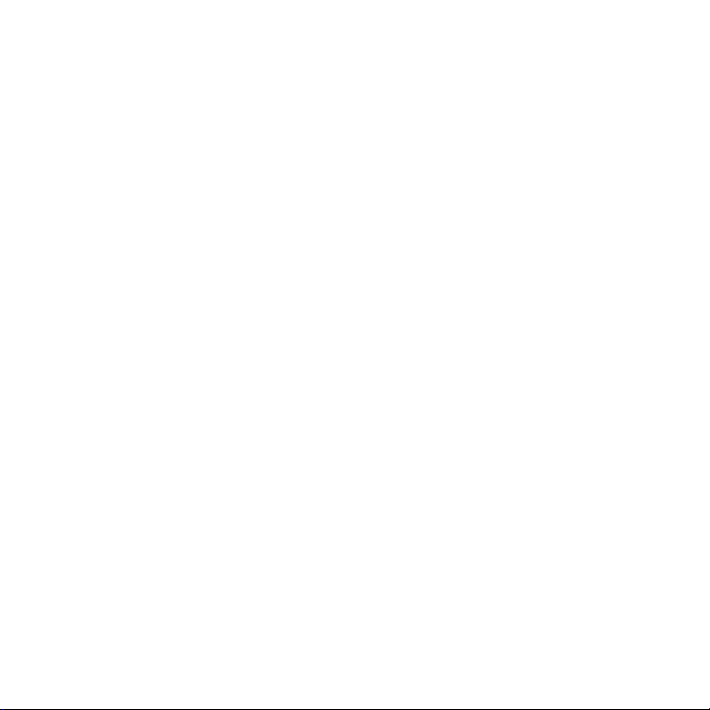
Поздравляем: Вы и Ваш компьютер iMac
созданы друг для друга!
Page 2
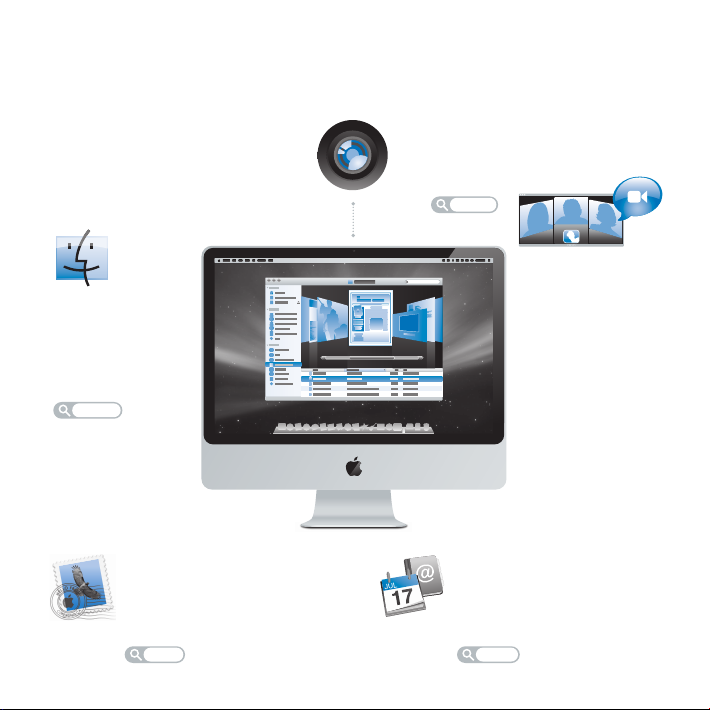
Поприветствуйте Ваш iMac.
www.apple.com/ru/imac
Finder
Просмотр
содержимого
с помощью
Cover Flow.
Справка Mac
nder
Встроенная камера iSight и iChat
Видеоконференции с друзьями
в любой точке мира.
Справка Mac
isight
Mail
Управляйте всеми
учетными записями
в одном месте.
Справка Mac
mail
iCal и Адресная книга
Ваша почта и расписание
всегда актуальны.
Справка Mac
isync
Page 3
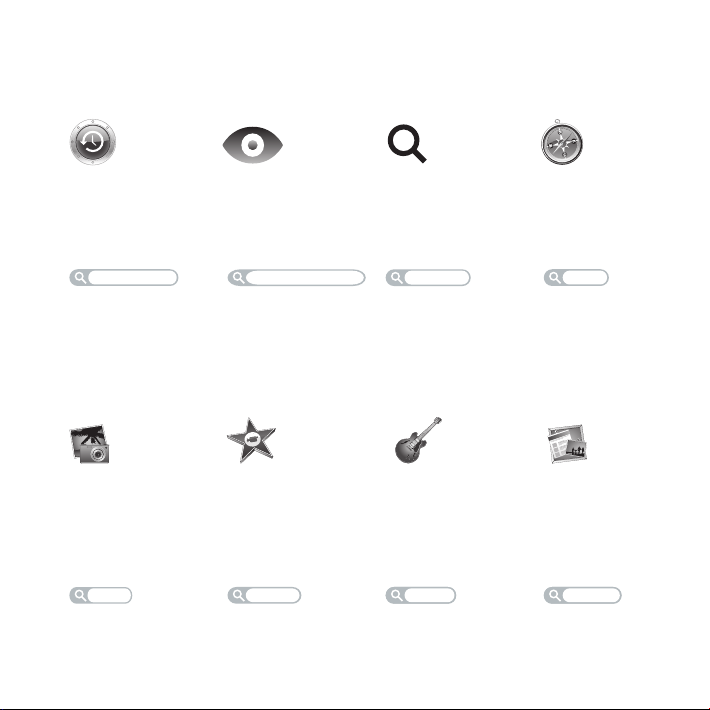
Mac OS X Leopard
www.apple.com/ru/macosx
Time Machine
Автоматически
создавайте
резервные копии.
Справка Mac
time machine
iLife ’09
www.apple.com/ru/ilife
iPhoto
Организуйте
фотографии
по лицам, местам
и событиям.
Справка iPhoto
фото
Быстрый просмотр
Быстро
просматривайте
Ваши файлы.
Справка Mac
быстрый просмотр
iMovie
Создавайте видео
в считаные минуты
и обрабатывайте
свои шедевры.
Справка iMovie
фильмы
Spotlight
Быстро найдите
все что угодно
на Вашем Мас.
Справка Mac
spotlight
GarageBand
«Научиться играть».
Устройте джемсейшн. Запишите
свои песни.
Справка GarageBand
запись веб-сайт
запись
Safari
Исследуйте сеть
с самым быстрым
браузером.
Справка Mac
iWeb
Создавайте
веб-сайты
и публикуйте
их одним щелчком.
Справка iWeb
safari
веб-сайт
Page 4
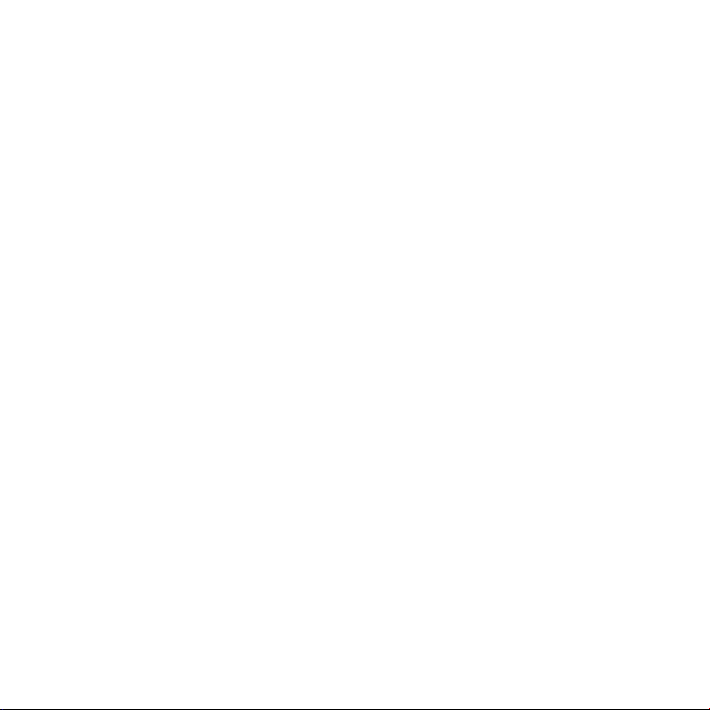
Page 5
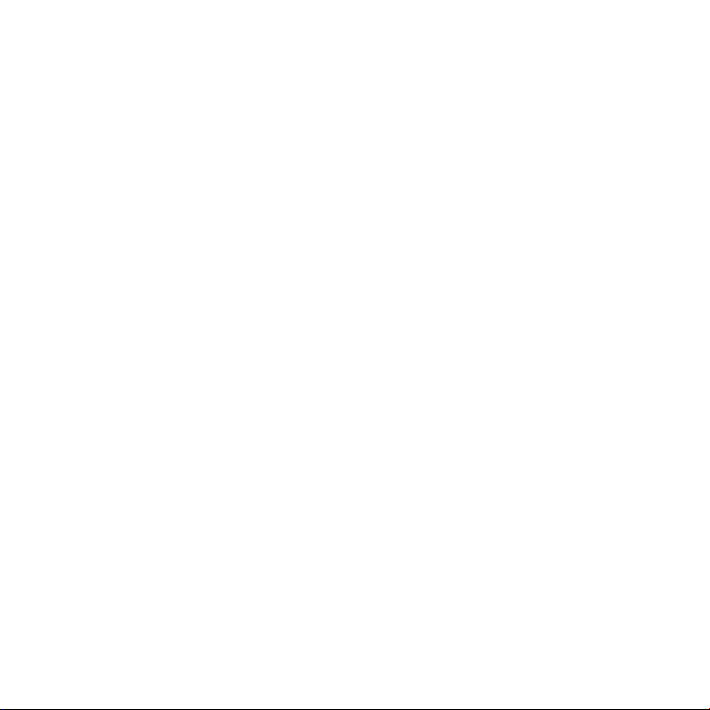
Содержание
Глава 1: На старт, внимание, марш!
9 Комплект поставки
10 Настройка компьютера iMac
15 Перевод компьютера iMac в режим сна или его выключение
Глава 2: Жизнь с компьютером iMac
20 Основные характеристики компьютера iMac
22 Прочие характеристики компьютера iMac
24 Порты компьютера iMac
26 Прочие компоненты компьютера iMac
28 Ответы на Ваши вопросы
Глава 3: Увеличение объема памяти
33 Установка модуля памяти
38 Как проверить, что компьютер iMac распознает новую память?
Глава 4: Проблема, которая разрешима
41 Неполадки, препятствующие работе с компьютером iMac
43 Использование программы «Проверка оборудования Apple»
44 Проблемы, возникающие при соединении с Интернетом
Содержание 5
Page 6
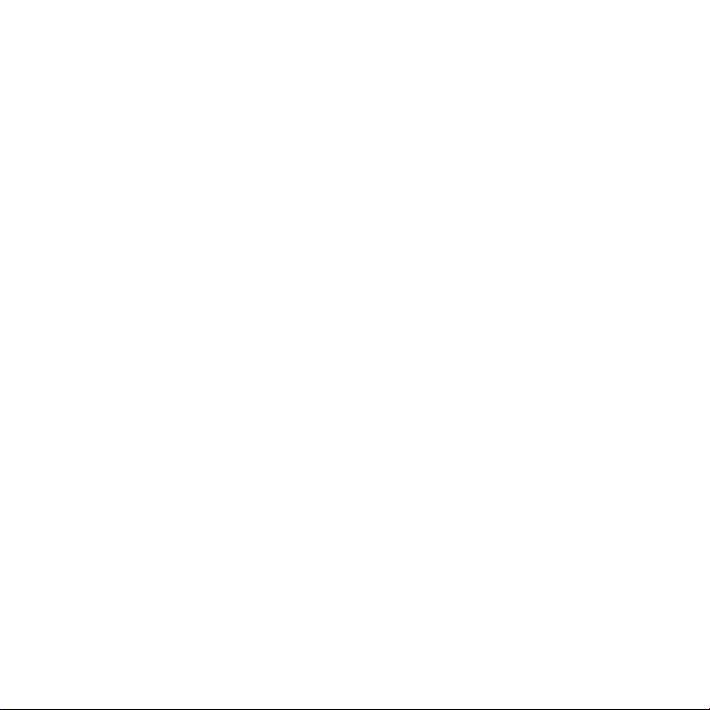
47 Сбои в беспроводной связи AirPort Extreme
48 Поддержание ПО на уровне современных требований
48 Если программа не отвечает
49 Переустановка ПО, прилагающегося к iMac
51 Другие проблемы
53 Сервис и поддержка
55 Где находится серийный номер компьютера
Глава 5: Важная информация в заключение
58 Важная информация о безопасности
62 Важная информация по эксплуатации
63 Уход за iMac
64 Правила эргономики
67 Apple и окружающая среда
68 Regulatory Compliance Information
6 Содержание
Page 7
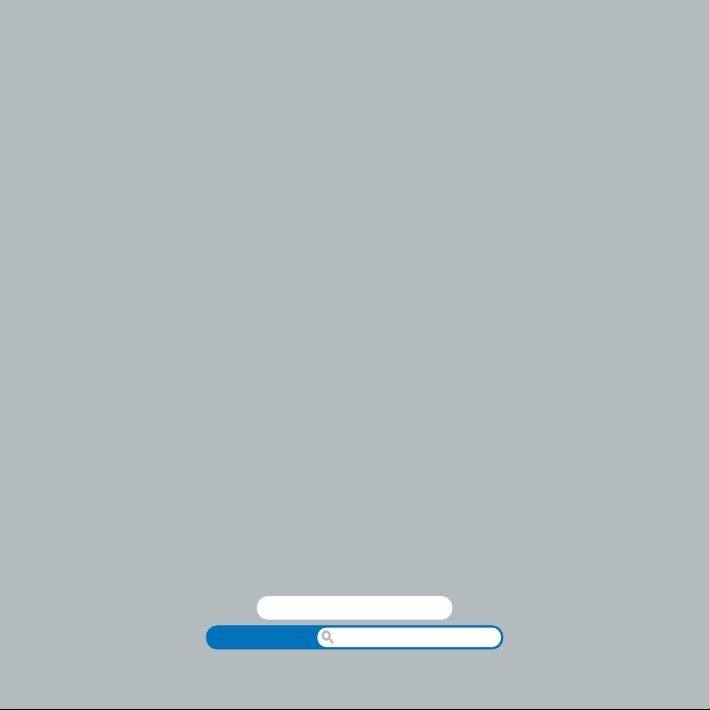
1
1 На старт, внимание, марш!
www.apple.com/ru/imac
Справка Mac Ассистент миграции
Page 8
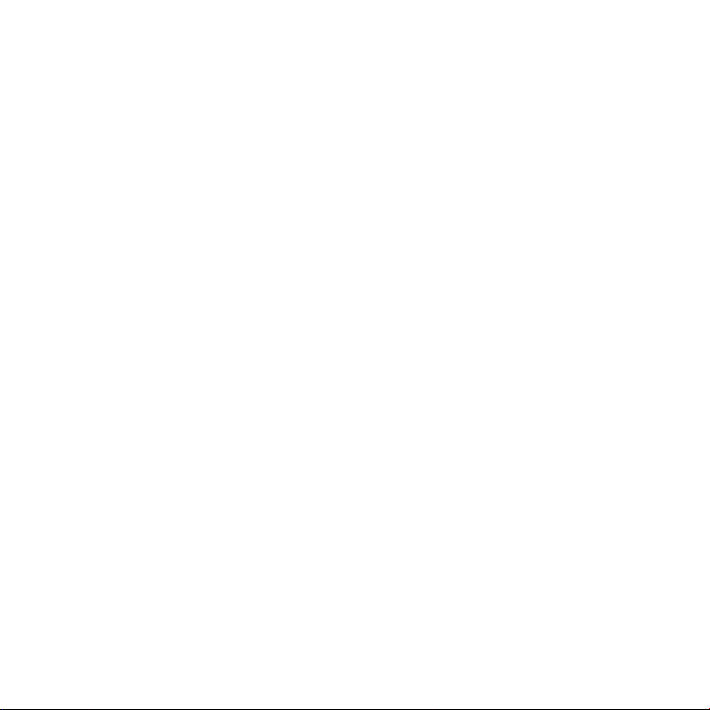
Компьютер iMac разработан таким образом, чтобы Вы смогли быстро установить
его и сразу же приступить к работе. Если Вам еще не приходилось работать
с компьютером iMac или Вы впервые столкнулись с компьютерами Macintosh,
этот раздел поможет Вам приступить к работе.
Важно. Прочтите все инструкции по установке и правила безопасности (см. стр. 56),
прежде чем поключить iMac к розетке питания.
Если Вы опытный пользователь, то, возможно, уже обладаете достаточными
знаниями, чтобы приступить к работе. Обязательно ознакомьтесь с информацией,
приведенной в главе 2 «Жизнь с компьютером iMac», чтобы ознакомиться
с новыми функциональными возможностями компьютера iMac.
Ответы на многие вопросы можно найти на компьютере iMac в Справке Mac.
Подробнее о Справке Mac см. в разделе «Ответы на Ваши вопросы» на стр. 28.
Перед установкой Вашего компьютера iMac, удалите всю защитную пленку,
покрывающую компьютер.
8 Глава 1 На старт, внимание, марш!
Page 9

Комплект поставки
В комплект поставки компьютера iMac входит клавиатура Apple, мышь Apple
и кабель питания переменного тока.
Клавиатура
Кабель питания
Глава 1 На старт, внимание, марш! 9
Мышь Apple Mouse
Page 10
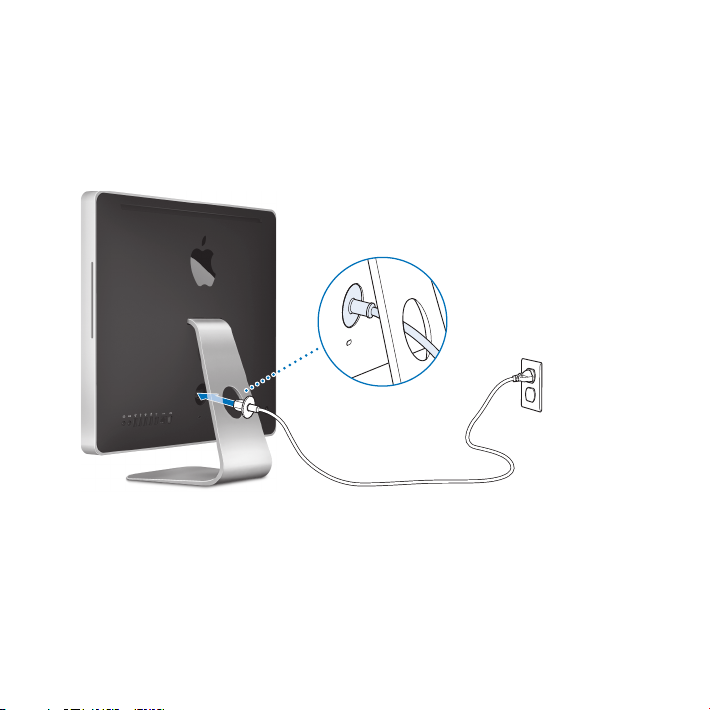
Настройка компьютера iMac
Выполните следующие действия, чтобы установить компьютер iMac.
Шаг 1. Пропустите кабель питания через отверстие в подставке и вставьте
его в разъем питания на задней панели компьютера iMac. После этого
вставьте другой конец в розетку.
10 Глава 1 На старт, внимание, марш!
Page 11
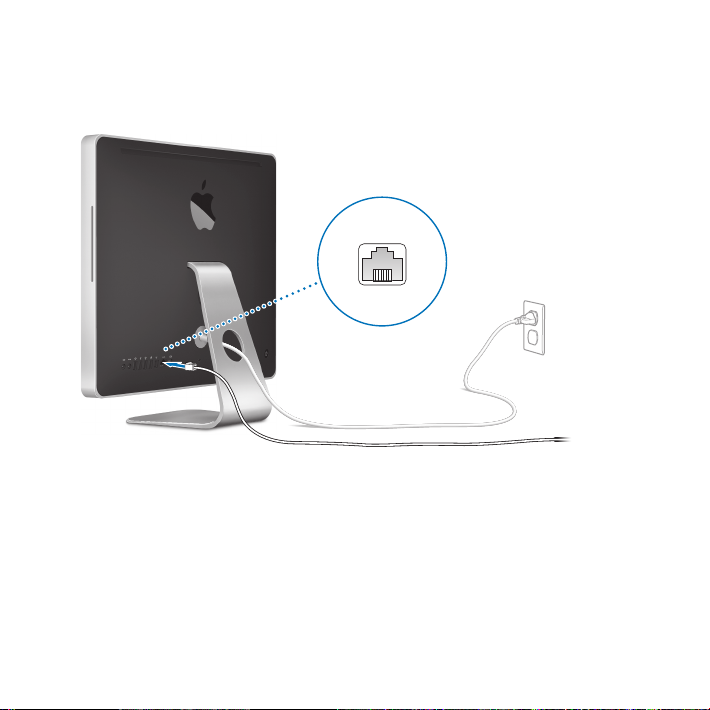
Шаг 2. Для доступа к Интернету или сети подсоедините один конец кабеля
Ethernet к порту Ethernet на компьютере iMac. Другой конец подсоедините
к кабельному модему, DSL-модему или сети.
G
Компьютер iMac также оснащен технологией AirPort Extreme для беспроводной
работы в сети. Для получения дополнительной информации об установке
беспроводных соединений выберите «Справка» > «Справка Mac» и задайте
для поиска «AirPort».
Глава 1 На старт, внимание, марш! 11
Page 12
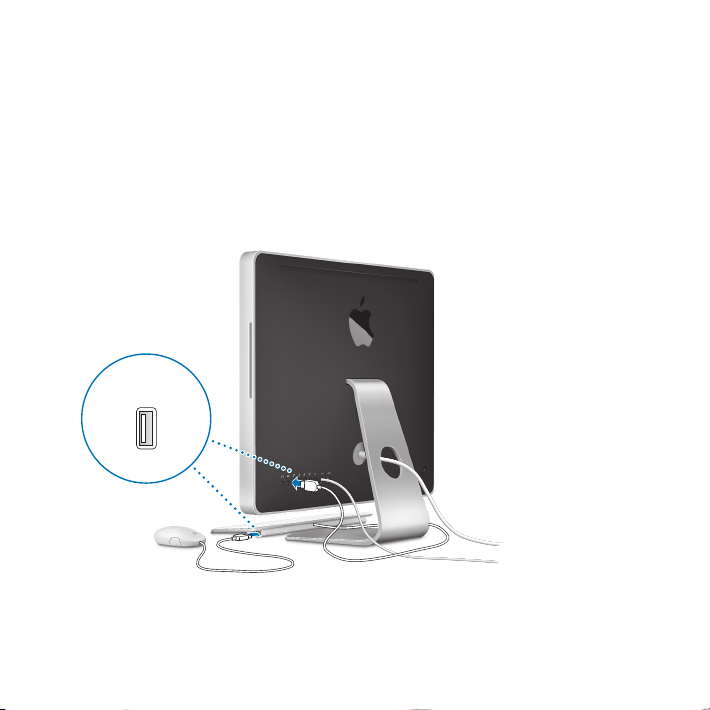
Для подключения через модем Вам необходим внешний модем Apple USB,
который можно приобрести в Apple Store по адресу: www.apple.com/ru/store или
у авторизованного реселлера Apple. Подключите модем Apple USB к порту USB
на своем iMac, затем используйте телефонный кабель (не прилагается) для
подключения модема к телефонной настенной розетке.
Шаг 3. Подсоедините клавиатуру и мышь.
Подсоедините кабель клавиатуры к одному из портов USB (d) на компьютере iMac.
Подключите кабель мыши Apple к порту USB (d) на клавиатуре.
d
d
d
Примечание. Выполните действия, описанные далее, чтобы подключить беспроводную
клавиатуру Apple и беспроводную мышь Apple к своему компьютеру iMac.
12 Глава 1 На старт, внимание, марш!
Page 13
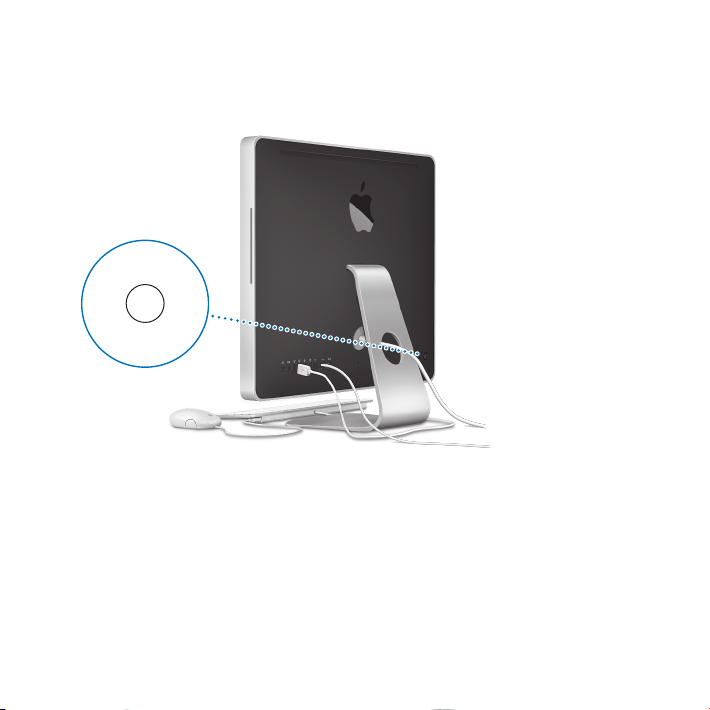
Шаг 4. Нажмите кнопку питания (®) на задней панели, чтобы включить
компьютер iMac.
При включении компьютера Вы услышите звуковой сигнал.
®
Шаг 5. Установите в системе беспроводную клавиатуру и мышь.
Если Вы приобрели беспроводную клавиатуру и мышь Apple, выполните следующее.
a Включите их. Для включения клавиатуры нажмите и удерживайте нажатой кнопку
питания на правой стороне клавиатуры в течение нескольких секунд. Переместите
переключатель на задней стороне мыши вниз.
b В появившемся диалоговом окне, используя мышь, нажмите кнопку OK.
Глава 1 На старт, внимание, марш! 13
Page 14
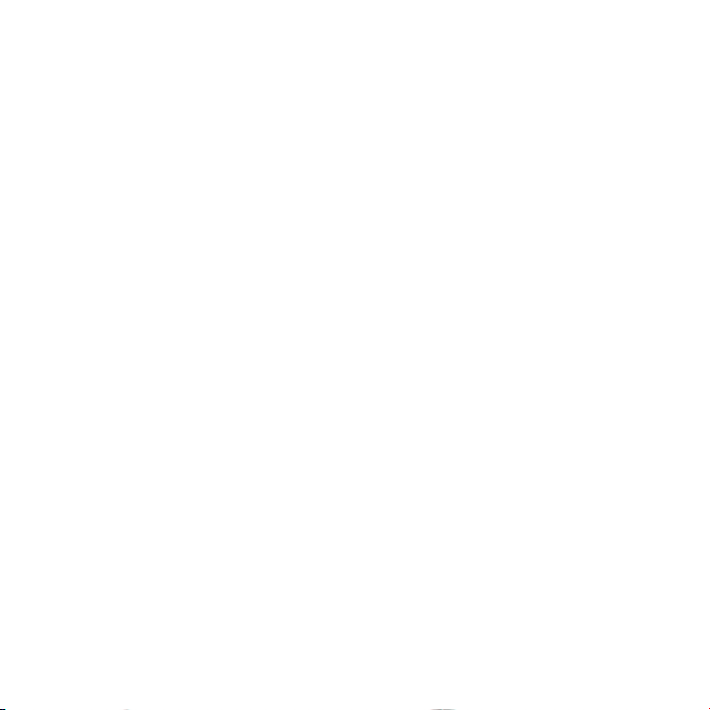
Примечание. Если клавиатура или мышь не включаются, проверьте наличие
в них батарей питания. Подробнее см. инструкции для клавиатуры и мыши.
Шаг 6. Конфигурируйте компьютер iMac с помощью Ассистента настройки.
При первом включении компьютера iMac открывается программа «Ассистент
настройки». Ассистент настройки помогает ввести данные для Интернета
и электронной почты и настроить на компьютере iMac учетную запись пользователя.
Если у Вас уже есть компьютер Mac, Ассистент настройки поможет Вам при
автоматической передаче файлов, программ и других данных с Вашего прежнего
компьютера Mac на новый компьютер iMac.
Если Вы не намерены использовать другой компьютер Mac, рекомендуется отменить
авторизацию компьютера для воспроизведения музыки, видео или аудиокниг,
приобретенных в iTunes Store. Отмена авторизации компьютера предотвращает
воспроизведение приобретенных Вами песен, видео или аудиокниг другим лицом
и обеспечивает возможность новой авторизации. Информацию об отмене
авторизации Вы найдете, выбрав в главном меню iTunes «Справка iTunes».
Если Вы не используете Ассистент настройки для переноса информации при первом
подключении, Вы можете сделать это позже с помощью Ассистента миграции.
Откройте папку «Программы», затем – «Служебные программы» и выберите
«Ассистент миграции».
14 Глава 1 На старт, внимание, марш!
Page 15
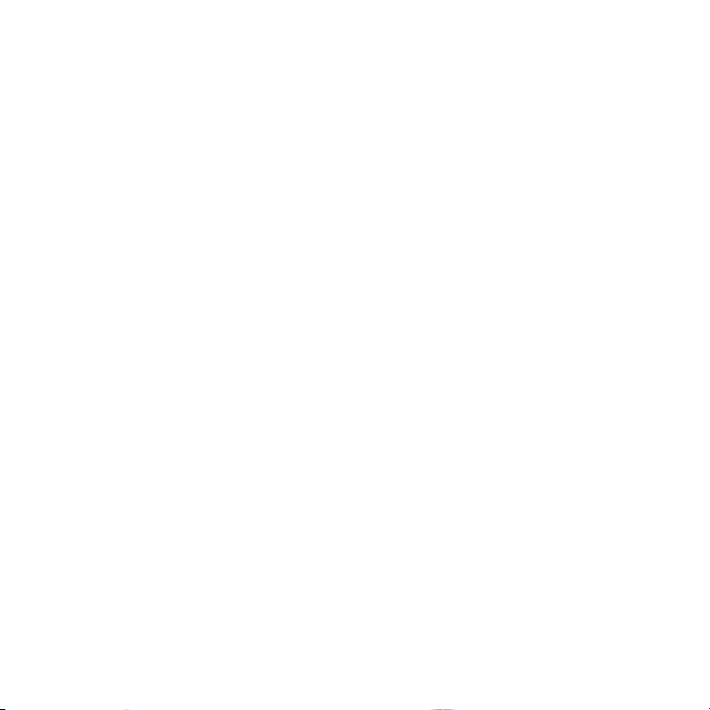
Шаг 7. Организуйте рабочий стол на свое усмотрение и осуществите
настройки.
С помощью Системных настроек Вы можете быстро организовать Рабочий стол
по Вашему усмотрению. Выберите в строке меню пункт меню «Apple» () >
«Системные настройки». По мере ознакомления с компьютером iMac изучайте
«Системные настройки» – своеобразный командный центр для большинства
настроек iMac. Более подробную информацию Вы найдете, открыв Справку Mac
и задав для поиска «Системные настройки» или указав название конкретной
настройки, которую Вы хотите изменить.
Перевод компьютера iMac в режим сна или его выключение
По окончании работы с компьютером iMac Вы можете перевести его в режим
сна или выключить его.
Перевод компьютера iMac в режим сна
Если Вы не будете работать на компьютере iMac всего лишь несколько дней,
переведите его в режим сна. Когда компьютер iMac находится в режиме сна,
его экран черный. Вы можете быстро вернуть компьютер iMac в рабочий режим,
минуя процесс загрузки.
Чтобы перевести компьютер iMac в режим сна, выполните одно из следующих
действий.
Выберите в строке меню «Apple» () > «Режим сна».
Â
Нажмите кнопку питания (®) на задней панели компьютера iMac.
Â
Выберите пункт меню «Apple» () > «Системные настройки», нажмите «Экономия
Â
энергии» и установите таймер режима сна.
Глава 1 На старт, внимание, марш! 15
Page 16
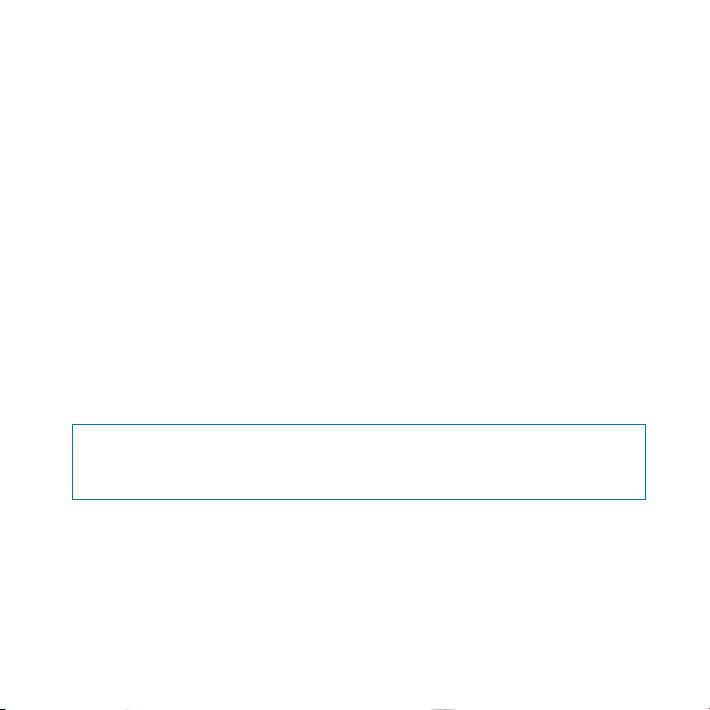
Â
Нажмите и удерживайте кнопку «Воспроизведение/Пауза» (’) на пульте
Apple Remote в течение 3 секунд.
Чтобы вывести компьютер iMac из режима сна, выполните одно из следующих
действий.
Â
Нажмите любую клавишу на клавиатуре.
Â
Нажмите любую кнопку на пульте Apple Remote.
Â
Щелкните мышью.
Â
Нажмите кнопку питания (®) на задней панели компьютера iMac.
После выхода компьютера iMac из режима сна, программы, документы и настройки
компьютера будут находиться в том же виде, в каком Вы их оставили.
Выключение компьютера iMac
Если Вы не будете использовать iMac более нескольких дней, выключите
его. Выберите «Apple» () > «Выключить». Чтобы включить компьютер iMac,
нажмите кнопку питания (®).
ВНИМАНИЕ. Выключите iMac перед его перемещением. Перенос компьютера iMac
при вращающемся жестком диске может повредить диск, что приведет к потере
данных или невозможности загрузки компьютера с жесткого диска.
16 Глава 1 На старт, внимание, марш!
Page 17
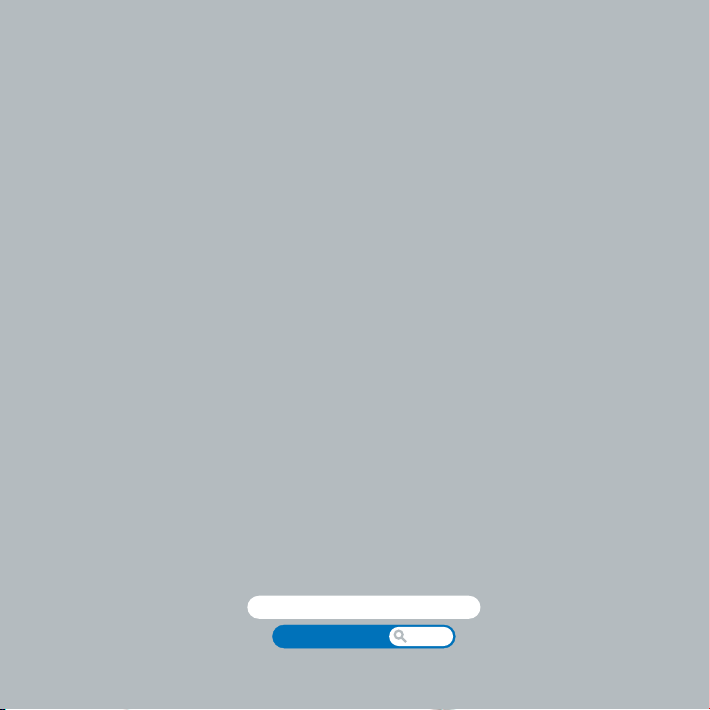
2
2 Жизнь с компьютером iMac
www.apple.com/ru/macosx
Справка Mac
iLife
Page 18
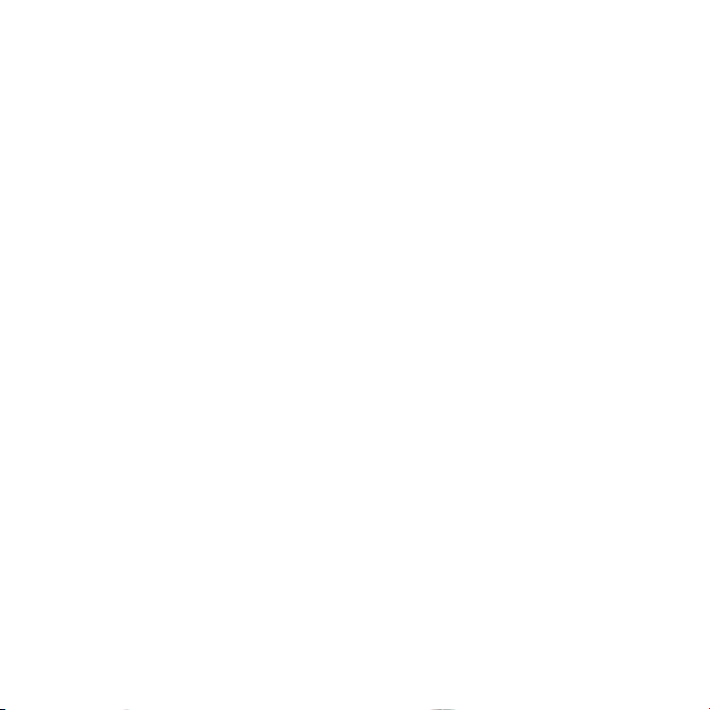
Page 19
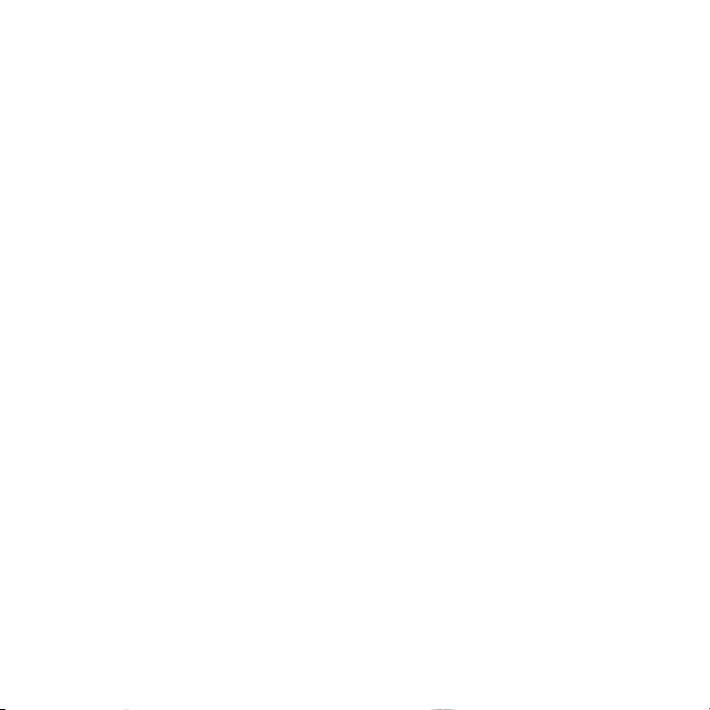
Ознакомьтесь с обзором функций и портов компьютера iMac.
Веб-сайт Apple www.apple.com/ru содержит ссылки на новинки Apple, бесплатные
загрузки и онлайн-каталоги программного и аппаратного обеспечения
для компьютера iMac.
Кроме того, Вы найдете руководства пользователя ко многим продуктам Apple
и техническую поддержку для всех продуктов Apple на веб-сайте по адресу:
www.apple.com/ru/support.
Глава 2 Жизнь с компьютером iMac 19
Page 20
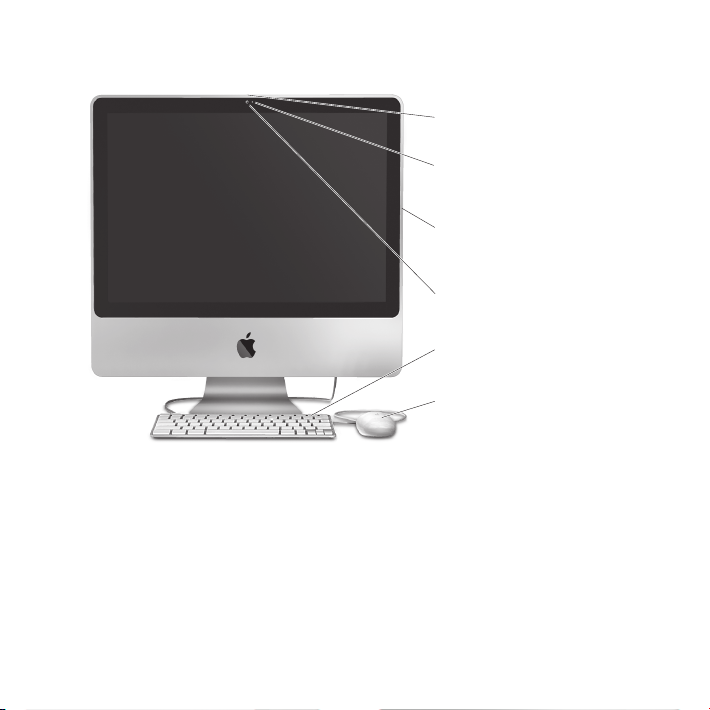
Основные характеристики компьютера iMac
20 Глава 2 Жизнь с компьютером iMac
Встроенный микрофон
Индикатор камеры
Дисковод SuperDrive со
слотовой загрузкой
Встроенная камера iSight
Клавиатура Apple Keyboard
Мышь Apple Mouse
Page 21
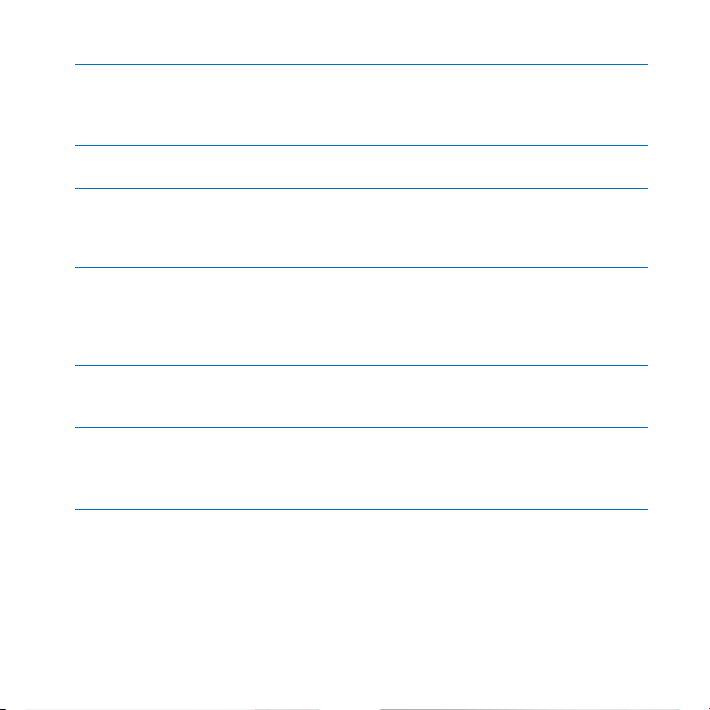
Встроенный микрофон
Записывайте звук непосредственно на компьютер iMac или общайтесь
с друзьями в режиме реального времени с помощью широкополосной связи,
используя прилагаемую программу iChat.
Индикатор камеры
Этот индикатор светится во время работы видеокамеры iSight.
Подключаемый дисковод SuperDrive
Этот оптический дисковод, подключаемый в слот, служит для чтения и записи
дисков CD и DVD стандартного размера, включая диски DVD±R, DVD±RW
и двуслойных DVD±R.
Встроенная видеокамера iSight
Проводите видеоконференции с друзьями и родственниками с помощью
широкополосной связи и программы «iChat AV», делайте фотоснимки
с помощью программы «Photo Booth» или проводите видеосъемку с помощью
iMovie.
Клавиатура Apple
Используйте функциональные клавиши для повышения эффективности
работы.
Мышь Apple
Используйте программируемую многокнопочную мышь с ее новаторским
шариком прокрутки для навигаций, сдвигов и перемещений по документам,
веб-страницам и другим объектам на экране.
Глава 2 Жизнь с компьютером iMac 21
Page 22
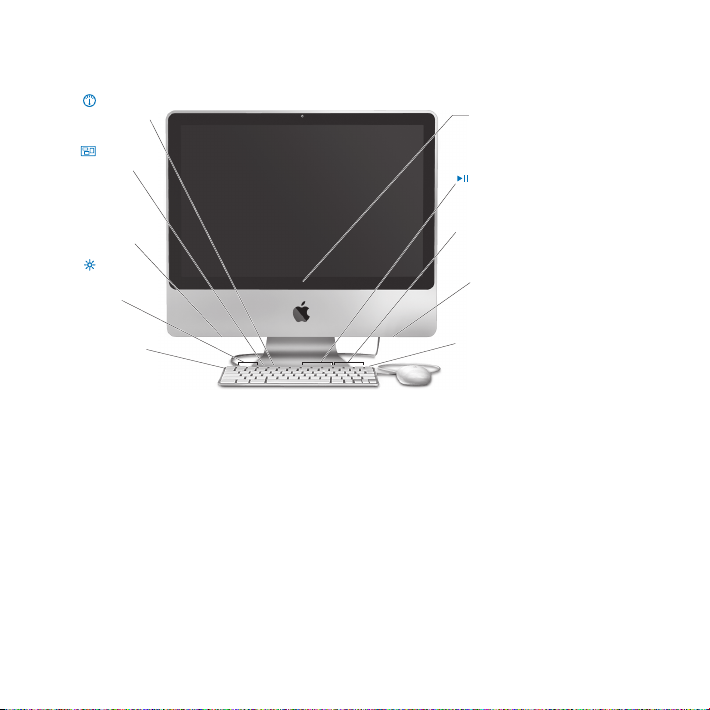
Прочие характеристики компьютера iMac
Клавиша
Dashboard
Клавиша
Exposé
Встроенный
стереодинамик
Клавиши
настройки
яркости
-
Встроенный инфракрасный (ИК)
приемник
Клавиши управления
воспроизведением
Клавиши громкости
Встроенный стереодинамик
Порты USB
d
22 Глава 2 Жизнь с компьютером iMac
Клавиша извлечения носителя
C
Page 23

Встроенный инфракрасный (ИК) приемник
С ИК-приемником применяется дополнительный пульт Apple Remote
(приобретается отдельно на www.apple.com/ru/store) для управления
Front Row и Keynote на Mac, радиус действия пульта — до 9 метров.
’
-
C
d
Глава 2 Жизнь с компьютером iMac 23
Клавиши управления воспроизведением (F7, F8, F9)
Перемотка назад (
песни, фильма или слайд-шоу.
Клавиши громкости (F11, F12)
Служат для уменьшения (–) или увеличения (
или наушников, подключенных к iMac.
Встроенные стереодинамики
Вы можете слушать музыку, звуковое сопровождение фильмов, игр и другого
мультимедийного материала.
Клавиша извлечения носителя
Для извлечения диска нажмите эту клавишу и удерживайте ее нажатой.
Диск можно извлечь другим способом: перетяните его значок с рабочего стола
в Корзину.
Два порта USB 2.0
Предназначены для подключения мыши и синхронизации iPhone, iPod
или цифровой камеры.
Клавиши настройки яркости (F1, F2)
Увеличивайте (
Клавиша Exposé (F3)
Используйте Exposé, чтобы одновременно увидеть все открытые окна
на Рабочем столе.
Клавиша Dashboard (F4)
Откройте Dashboard, чтобы получить доступ к виджетам.
), воспроизведение или пауза (’), перемотка вперед ( )
-) громкости звука динамиков
) или уменьшайте ( ) яркость экрана.
Page 24

Порты компьютера iMac
Порт Mini DisplayPort
£
Порт Ethernet
G
(10/100/1000 Base-T)
Четыре порта
d
USB 2.0
Аудиовход/цифровой
,
оптический аудиовход
Выход для наушников/
f
цифровой оптический
аудиовыход
Порт FireWire 800
H
24 Глава 2 Жизнь с компьютером iMac
Page 25

£
G
d
,
f
H
Глава 2 Жизнь с компьютером iMac 25
Mini DisplayPort
Служит для подключения к монитору с разъемом Mini DisplayPort. Адаптеры
можно приобрести в интернет-магазине по адресу: www.apple.com/ru/store
Порт Ethernet (10/100/1000Base-T )
Подключайтесь к высокоскоростной сети 10/100/1000Base-T Ethernet,
подключайте DSL-модем или кабельный модем или подключайте iMac
к другому компьютеру и обменивайтесь файлами. Порт Ethernet автоматически
обнаруживает другие устройства Ethernet.
Четыре высокоскоростных порта USB (Universal Serial Bus) 2.0
Служат для подключения iPod, iPhone, мыши, клавиатуры, принтера, дисковода,
цифровой камеры, джойстика, внешнего модема USB и других устройств.
Можно подключать устройства USB 1.1. У клавиатуры Apple также есть
два порта USB 2.0.
Аудиовход/цифровой оптический аудиовход
Подключайте внешний микрофон со встроенным усилителем или цифровое
аудиооборудование. Данный вход также является 3,5-мм стереогнездом
mini-phono S/PDIF.
Выход для наушников/цифровой оптический аудиовыход
Подключайте наушники, активные внешние колонки или цифровую
аудиотехнику. Данный вход также является 3,5-мм стереогнездом
mini-phono S/PDIF.
Один порт FireWire 800
Служит для подключения высокоскоростных внешних устройств, таких
как цифровые видеокамеры и запоминающие устройства. Каждый порт
обладает мощностью до 7 Вт.
Page 26

Прочие компоненты компьютера iMac
26 Глава 2 Жизнь с компьютером iMac
Порт питания
Слот безопасности
Доступ к памяти
Кнопка питания
®
Page 27

Порт питания
Подсоедините кабель питания к компьютеру iMac.
Слот безопасности
Прикрепите замок и тросик, чтобы предотвратить кражу (продаются
в интернет-магазине: www.apple.com/ru/store).
Доступ к памяти
На компьютере iMac установлено как минимум 2 ГБ памяти в виде двух
модулей объемом 1 ГБ каждый. Вы можете заменить установленную память
модулями объемом 2 ГБ или 4 ГБ, что в сумме дает до 8 ГБ памяти (память
можно приобрести на веб-сайте www.apple.com/ru/store). См.«Установка
модуля памяти» на стр. 33.
®
Z
◊
Глава 2 Жизнь с компьютером iMac 27
Кнопка питания
Включите компьютер iMac или переведите его в режим сна. Нажмите
и удерживайте кнопку, чтобы перезагрузить компьютер iMac во время
выявления неполадок.
Беспроводная технология AirPort Extreme (интегрированная)
Подсоедините компьютер к сети, используя встроенную технологию
AirPort Extreme.
Беспроводная технология Bluetooth® 2.1+EDR (интегрированная)
Подсоедините беспроводные устройства, такие как мобильные телефоны
Bluetooth, компьютеры PDA, принтеры, беспроводную клавиатуру и мышь
Apple (приобрести беспроводную клавиатуру и мышь Apple можно по адресу:
www.apple.com/ru/store).
Page 28

Ответы на Ваши вопросы
Вы получите информацию о компьютере iMac в значительно большем объеме
в Справке Mac, а также по адресу: www.apple.com/ru/support/imac.
Чтобы открыть Справку Mac
1 Нажмите значок «Finder» в Dock (строка значков, расположенная вдоль края экрана).
2 Выберите «Справка» > «Справка Mac» (выберите меню «Справка» в строке меню
и выберите «Справка Mac»).
3 Щелкните мышью в поле поиска, введите вопрос и нажмите клавишу «Return»
на клавиатуре.
Подробная информация
Для получения дополнительной информации по работе с компьютером
iMac прочтите следующее.
Чтобы узнать о: Сделайте следующее
Установке модуля памяти См. главу 3 «Увеличение объема памяти» на стр. 31.
Устранении неполадок при
работе с компьютером iMac
Обслуживании и технической
поддержке компьютера iMac
Использовании Mac OS X Посетите веб-сайт Mac OS X: www.apple.com/ru/macosx.
Переходе от PC к Mac См. статью «Почему Вы полюбите Mac» на веб-сайте по адресу:
28 Глава 2 Жизнь с компьютером iMac
См. главу 4 «Проблема, которая разрешима» на стр. 39.
См. раздел «Сервис и поддержка» на стр. 53. Посетите веб-сайт
поддержки Apple: www.apple.com/ru/support
Или в Справке Mac введите «Mac OS X» в строке поиска.
www.apple.com/ru/getamac/whymac
Page 29

Чтобы узнать о: Сделайте следующее
Использовании программ
iLife
Изменении Системных
настроек
Использовании камеры iSight В Справке Mac введите «iSight» в строке поиска.
Использовании мыши или
клавиатуры
Использовании
беспроводной технологии
AirPort Extreme
Использовании
беспроводной технологии
Bluetooth
Подсоединении принтера В Справке Mac введите «печать» в строке поиска.
Соединениях FireWire и USB В Справке Mac введите «FireWire» или «USB» в строке поиска.
Подключении к Интернету В Справке Mac введите «Интернет» в строке поиска.
Подключении внешнего
монитора
Пульте Apple Remote В Справке Mac введите «пульт» в строке поиска.
Front Row В Справке Mac введите «Front Row» в строке поиска.
Глава 2 Жизнь с компьютером iMac 29
Посетите веб-сайт iLife: www.apple.com/ru/ilife. Также можно
открыть одну из прграмм iLife, затем открыть справку для этой
программы и ввести свой вопрос в поле поиска.
Откройте Системные настройки нажатием «Apple» (
«Системные настройки». Или в Справке Mac введите
«Системные настройки» в строке поиска.
Откройте Системные настройки и выберите «Клавиатура
и мышь». Или в Справке Mac введите «мышь» или «клавиатура»
в строке поиска.
См. страницу поддержки AirPort:
www.apple.com/ru/support/airport.
Или введите «AirPort» в строке поиска Справки Mac.
См. страницу поддержки Bluetooth:
www.apple.com/ru/support/bluetooth. Или в Справке
Mac введите «Bluetooth» в строке поиска.
В Справке Mac введите «порт монитора» в строке поиска.
K) >
Page 30

Чтобы узнать о: Сделайте следующее
Записи CD или DVD В Справке Mac введите «Запись диска» в строке поиска.
Технических характеристиках См. стандартные технические характеристики по адресу:
Новостях, бесплатно
загружаемых программах,
интерактивных каталогах
программного и аппаратного
обеспечения Apple
Инструкциях, технической
поддержке и руководствах
для продуктов Apple
30 Глава 2 Жизнь с компьютером iMac
www.apple.com/ru/support/specs. Вы также можете открыть
«Сведения о системе», выбрав меню «Apple» (
компьютере», а затем нажав кнопку «Подробнее».
Посетите веб-сайт веб-сайт Apple: www.apple.com/ru
Посетите веб-сайт поддержки Apple:
www.apple.com/ru/support
K) > «Об этом
Page 31

3
3 Увеличение объема памяти
www.apple.com/ru/store
Справка Mac
RAM
Page 32

На компьютере iMac установлена память объемом не менее 2 ГБ SDRAM DDR3
(Double Data Rate 3) в виде двух модулей памяти объемом 1 ГБ каждый. Вы можете
заменить установленную память модулями объемом 2 ГБ или 4 ГБ, что в сумме дает
до 8 ГБ памяти. Модули памяти должны соответствовать следующим требованиям:
формат SO-DIMM (малогабаритный модуль памяти с двухрядным расположением
Â
выводов);
1066 МГц, PC2-8500, совместимый с DDR3 (известен также как DDR3 1066);
Â
небуферизованный и нерегистровый.
Â
ВНИМАНИЕ. Apple рекомендует установку памяти специалистом,
сертифицированным компанией Apple. Ознакомьтесь с информацией
по обслуживанию и технической поддержке, прилагаемой к iMac. В ней Вы найдете
контактную информацию, чтобы связаться с компанией Apple для получения
сервисного обслуживания. Если во время установки модуля памяти Вы повредили
оборудование, то данное повреждение не подлежит ремонту за счет ограниченной
гарантии на приобретенный Вами iMac.
32 Глава 3 Увеличение объема памяти
Page 33

Установка модуля памяти
Ваш iMac имеет два слота памяти, в каждом из которых установлен модуль памяти
объемом как минимум 1 ГБ. Вы можете заменить установленную память в каждом
слоте модулями объемом 2 ГБ или 4 ГБ, что в сумме дает до 8 ГБ памяти.
Дополнительную память Apple можно приобрести у авторизованного реселлера
Apple, в розничном магазине Apple Store или в интернет-магазине Apple Store
по адресу: www.apple.com/ru/store.
ВНИМАНИЕ. Перед установкой модуля памяти всегда выключайте iMac
и вынимайте вилку кабеля питания из розетки. Не пытайтесь устанавливать
модуль памяти, когда компьютер iMac подключен к сети питания.
Чтобы установить память
1 Выключите компьютер iMac, выбрав меню Apple () >«Выключить».
2 Отсоедините все провода и кабель питания от компьютера iMac.
3 Постелите мягкое чистое полотенце или ткань на рабочую поверхность. Взявшись
за боковые стороны корпуса компьютера iMac, расположите его экраном вниз,
нижней частью к себе.
Глава 3 Увеличение объема памяти 33
Page 34

4 Приподнимите подставку и, поворачивая против часовой стрелки, открутите
невыпадающий винт на крышке отсека памяти с помощью крестовой отвертки №2.
Приподнимите подставку
Крышка отсека
памяти
Крестовая отвертка
5 Снимите крышку отсека памяти и отложите ее в сторону.
34 Глава 3 Увеличение объема памяти
Page 35

6 Отогните скобы в отсеке памяти.
7 Если Вы заменяете модуль памяти, сначала отогните, а затем потяните скобу, чтобы
извлечь модуль. Удалите модуль, который Вы хотите заменить.
Потяните скобу
Отогните скобы
Модуль памяти
Глава 3 Увеличение объема памяти 35
Page 36

8 Вставьте новый модуль в слот так, чтобы выемка была слева (см. рис.).
9 Надавливая, ровно введите модуль в отсек. Если Вы услышите легкий щелчок,
значит, модуль установлен правильно.
10 Загните скобы в отсек памяти.
Модули памяти
36 Глава 3 Увеличение объема памяти
Загните скобу
Загните скобу
Page 37

11 Установите крышку отсека обратно, закрепив винт крестовой отверткой №2.
ВНИМАНИЕ. Не забудьте установить на место крышку отсека памяти после
установки модуля памяти. Без крышки отсека памяти компьютер iMac не будет
работать должным образом.
Приподнимите подставку
Крышка отсека
памяти
Крестовая отвертка
12 Удерживая компьютер iMac с боковых сторон, установите его в нормальное
положение и подсоедините кабель питания и другие кабели.
13 Чтобы включить компьютер iMac, нажмите кнопку питания (®) на задней панели
корпуса.
Глава 3 Увеличение объема памяти 37
Page 38

Как проверить, что компьютер iMac распознает новую память?
Установив модуль памяти, проверьте, распознает ли компьютер новую память.
Чтобы проверить модуль памяти, установленный на компьютер iMac,
выполните следующие действия.
1 Загрузите компьютер iMac.
2 После появления на экране изображения Рабочего стола Mac OS выберите
«Apple» () > «Об этом компьютере».
Вы увидите общий объем памяти, установленной на Вашем компьютере iMac.
Подробную информацию об объеме установленной памяти Вы найдете в программе
«Сведения о системе», нажав кнопку «Подробнее».
Если установленная память не соответствует требованиям (см. стр. 32), каждые пять
секунд компьютер iMac издает тройной звуковой сигнал. Если это происходит,
отключите iMac и проверьте инструкции по установке еще раз, чтобы убедиться,
что память совместима с компьютером iMac и правильно установлена. Если
устранить проблему по-прежнему не удается, удалите этот модуль памяти
и попытайтесь разобраться с помощью прилагаемой к нему документации
или обратитесь к поставщику модуля памяти.
38 Глава 3 Увеличение объема памяти
Page 39

4 Проблема, которая
разрешима
www.apple.com/ru/support
Cправка Mac
справка
4
Page 40

Во время работы с компьютером iMac у Вас могут время от времени возникать
проблемы. Если у Вас возникла проблема, прочтите советы по устранению
неполадок. Дополнительную информацию о поиске и устранении неполадок можно
найти в Справке Mac и на веб-сайте поддержки iMac по адресу:
www.apple.com/ru/support/imac.
Как правило, для проблем, возникающих при работе с компьютером iMac, есть
простые и быстрые решения. При возникновении какой-либо неисправности,
попытайтесь вспомнить, что Вы делали до ее возникновения. Это может помочь
Вам сузить круг возможных причин возникновения проблемы и затем решить ее.
На что нужно обратить внимание:
Программы, во время работы с которыми возникли неполадки. Трудности,
Â
появляющиеся при работе только с определенной программой, могут
свидетельствовать о ее несовместимости с версией Mac OS, установленной
на компьютере.
Недавно установленное ПО.
Â
Любое новое подключенное или установленное аппаратное обеспечение
Â
(например, дополнительная память или внешнее устройство).
ВНИМАНИЕ. Не пытайтесь разбирать корпус компьютера iMac за исключением
тех случаев, когда Вы хотите установить модуль памяти. Если iMac нуждается
в техобслуживании, сведения о том, как связаться с компанией Apple
или официальным поставщиком услуг Apple, Вы найдете на стр. 53 в «Сервис
и поддержка». Компьютер iMac не содержит компонентов, подлежащих
обслуживанию самим пользователем, за исключением памяти.
40 Глава 4 Проблема, которая разрешима
Page 41

Неполадки, препятствующие работе с компьютером iMac
Если компьютер iMac не реагирует или стрелка курсора не движется
Убедитесь, что мышь и клавиатура подсоединены. Отсоедините разъемы и снова
Â
до упора вставьте их в гнезда. Если у Вас беспроводная клавиатура или мышь,
проверьте заряд аккумуляторов.
Попытайтесь принудительно завершить программы, в работе которых возникли
Â
сбои. Удерживая нажатыми клавиши «Option» и «Command» (x), нажмите клавишу
«Esc». Если появится диалоговое окно, выделите данную программу и нажмите
кнопку «Завершить». Затем сохраните результаты работы во всех открытых
программах и перезагрузите компьютер iMac, чтобы полностью устранить
проблему.
Если Вам не удается завершить программу принудительно, нажмите и удерживайте
Â
кнопку питания (®) на задней панели компьютера iMac в течение пяти секунд.
Отсоедините кабель питания от компьютера iMac. Снова подсоедините кабель
питания и нажмите кнопку питания (®) на компьютере iMac для включения
компьютера.
Если периодически возникают трудности при работе с определенной программой,
узнайте у ее изготовителя, совместима ли она с компьютером.
Поддержку и контактную информацию для программного обеспечения,
поставляемого с компьютером, можно найти на веб-сайте по адресу:
www.apple.com/ru/guide или на веб-сайте производителя.
Если эта проблема возникает часто, попытайтесь переустановить системное
ПО (см. раздел «Переустановка ПО, прилагающегося к iMac» на стр. 49).
Глава 4 Проблема, которая разрешима 41
Page 42

Если компьютер iMac зависает во время загрузки или появляется мигающий
знак вопроса
Подождите несколько секунд. Если по прошествии некоторого времени
Â
компьютер iMac не загружается, для его выключения нажмите и удерживайте
кнопку питания (®) в течение 5 секунд. Затем нажмите и удерживайте клавишу
Option и снова нажмите кнопку питания (®), чтобы запустить компьютер.
Продолжайте удерживать клавишу Option до начала загрузки компьютера, а затем
нажмите кнопку «стрелка вправо» под значком жесткого диска, который Вы хотите
использовать в качестве загрузочного тома.
После загрузки компьютера iMac откройте Системные настройки и нажмите
Â
«Загрузочный том». Выберите локальную системную папку Mac OS X.
Если эта проблема возникает часто, может потребоваться переустановка
Â
системного ПО (см. раздел «Переустановка ПО, прилагающегося к iMac» на стр. 49).
Если не удается включить или загрузить компьютер iMac
Убедитесь, что кабель питания подключен к компьютеру iMac и к исправной
Â
розетке питания.
Нажмите кнопку питания (®) и сразу же нажмите и удерживайте клавиши
Â
«Command» (x)-«Option»-«P»-«R», пока снова не услышите звуковой сигнал
загрузки. При этом выполняется сброс параметра RAM (PRAM).
Если Вы недавно установили память и каждые пять секунд компьютер iMac издает
Â
тройной звуковой сигнал, проверьте, совместима ли память с компьютером iMac
и правильно ли она установлена. Попытайтесь загрузить компьютер iMac, удалив
установленный Вами модуль памяти (см. стр. 38).
42 Глава 4 Проблема, которая разрешима
Page 43

Â
Отсоедините кабель питания и подождите не менее 30 секунд. Вставьте кабель
питания в розетку и нажмите кнопку питания ®), чтобы включить компьютер iMac.
Â
Если iMac по-прежнему не запускается, обратитесь в Apple для сервисного
обслуживания (см. «Сервис и поддержка» на стр. 53).
Использование программы «Проверка оборудования Apple»
Если Вы подозреваете о возникновении проблем с аппаратной частью iMac,
используйте программу «Проверка оборудования Apple», которая поможет
Вам выявить наличие проблем, например в модулях памяти или процессоре.
Использование программы «Проверка оборудования Apple»:
1 Отсоедините все внешние устройства от компьютера iMac, за исключением
клавиатуры и мыши. Отсоедините кабель Ethernet, если он подключен.
2 Перезагрузите компьютер iMac, удерживая нажатой клавишу «D».
3 При появлении окна выбора языка программы «Проверка оборудования Apple»
выберите соответствующий Вашему местонахождению язык.
4 Нажмите клавишу «Return» или клавишу стрелки вправо.
5 При появлении главного окна программы «Проверка оборудования Apple»
(по прошествии 45 секунд) следуйте указаниям на экране.
6 При обнаружении неполадок Apple Hardware Test выдает на экран код ошибки.
Прежде чем принимать меры по устранению ошибки, запишите ее код. Если
программа «Apple Hardware Test» не находит неполадок в оборудовании, возможно,
проблема связана с ПО.
Глава 4 Проблема, которая разрешима 43
Page 44

Если эта процедура не работает, Вы можете вставить установочный DVD-диск,
который идет в комплекте с компьютером, и с него запустить программу «Проверка
оборудования Apple». Дополнительную информацию Вы найдете в файле «Read Me»
программы «Проверка оборудования Apple» на установочном DVD-диске.
Проблемы, возникающие при соединении с Интернетом
На iMac установлена программа «Ассистент настройки», которая поможет Вам
настроить связь с Интернетом. Откройте Системные настройки и нажмите «Сеть».
Нажмите кнопку «Ассистент», чтобы открыть Ассистент настройки сети.
Если у Вас возникают трудности при подключении к Интернету, выполните действия,
приведенные в этом разделе, в соответствии с видом используемой связи. Вы также
можете прибегнуть к помощи Диагностики сети.
Чтобы воспользоваться программой «Диагностика сети», выполните следующие
действия.
1 Выберите «Apple» () > «Системные настройки».
2 Нажмите «Сеть», затем нажмите кнопку «Ассистент».
3 Чтобы открыть программу «Диагностика сети», нажмите кнопку «Диагностировать».
4 Следуйте появляющимся на экране инструкциям.
Если программа «Диагностика сети» не может справиться с проблемой, возможно,
она связана с интернет-провайдером, к которому Вы пытаетесь подключиться,
с внешним устройством, используемым Вами для подключения к интернетпровайдеру, или с сервером, доступ к которому Вы пытаетесь получить. Вы можете
также попытаться выполнить следующие действия.
44 Глава 4 Проблема, которая разрешима
Page 45

Подключение к Интернету с помощью кабельного модема, DSL и LAN
Убедитесь, что все кабели модема подсоединены до упора, включая кабель питания
модема, кабель, соединяющий модем с компьютером, и кабель, соединяющий модем
с розеткой питания. Проверьте кабели и источники питания всех Ethernetконцентраторов и маршрутизаторов.
Выключите, а затем включите и перезагрузите аппаратное обеспечение модема
Выключите DSL-модем или кабельный модем на несколько минут, затем включите
его снова. Некоторые интернет-провайдеры рекомендуют отсоединить кабель
питания модема от розетки. Если на модеме есть кнопка перезагрузки, можете
нажать ее либо до, либо после выключения-включения питания.
Важно. Инструкции для модема неприменимы для пользователей LAN.
Пользователи LAN могут использовать концентраторы, переключатели,
маршрутизаторы или порты, которые отсутствуют у пользователей кабельного
модема и DSL-модема. Пользователям LAN следует обращаться к своим
администраторам сети, а не к интернет-провайдеру.
PPPoE-соединения
Если не удалось связаться с поставщиком услуг сети Интернет с помощью PPPoE
(Point to Point Protocol over Ethernet), убедитесь, что данные в настройках раздела
«Сеть» введены правильно.
Глава 4 Проблема, которая разрешима 45
Page 46

Для ввода настроек PPPoE выполните следующие действия.
1 Выберите «Apple» () > «Системные настройки».
2 Нажмите «Сеть».
3 Нажмите кнопку добавления (+) внизу списка служб сетевых подключений
и выберите «PPPoE» во всплывающем меню «Интерфейс».
4 Выберите интерфейс службы PPPoE во всплывающем меню «Ethernet».
Выберите «Ethernet» для подключения к проводной сети или AirPort для
подключения к беспроводной сети.
5 Введите полученную от поставщика услуг информацию: имя учетной записи, пароль
и имя службы PPPoE (если поставщик услуг этого требует).
6 Нажмите «Применить», чтобы настройки вступили в силу.
Сетевые подключения
Убедитесь, что кабель Ethernet подключен к компьютеру и к сети. Проверьте кабели
и источники питания Ethernet-концентраторов и маршрутизаторов.
Если подключение к Интернету используют совместно два или более компьютеров,
убедитесь, что сеть настроена правильно. Вам необходимо узнать, предоставляет
ли интернет-провайдер только один IP-адрес или несколько адресов (по одному
на каждый компьютер).
Если используется один IP-адрес, Вам необходим маршрутизатор, чтобы реализовать
режим совместного использования подключения, называемый также «сетевой
трансляцией адресов» (NAT) или «IP-маскировкой». Данные для настройки можно
найти в прилагаемой к маршрутизатору документации или узнать у того, кто
настраивал Вашу сеть. Организовать совместное использование одного IP-адреса
несколькими компьютерами можно с помощью базовой станции AirPort. Сведения
46 Глава 4 Проблема, которая разрешима
Page 47

об использовании базовой станции AirPort можно найти в Справке Mac или
на веб-сайте поддержки Apple AirPort Extreme по адресу:
www.apple.com/ru/support/airport
Если по-прежнему не удается устранить проблему, обратитесь к интернетпровайдеру или сетевому администратору.
Сбои в беспроводной связи AirPort Extreme
Если у Вас возникли трудности с использованием беспроводной связи
AirPort Extreme
Убедитесь, что компьютер или сеть, к которым Вы пытаетесь подключиться,
Â
работают и имеют точку беспроводного доступа.
Убедитесь, что ПО правильно сконфигурировано в соответствии с инструкциями,
Â
прилагаемыми к базовой станции.
Убедитесь, что Вы находитесь в радиусе действия антенны другого компьютера
Â
или точки доступа сети. Электронные приборы и металлические конструкции,
находящиеся вблизи, могут мешать беспроводной связи и сокращать радиус
действия. Возможно, прием улучшится, если переместить или повернуть
компьютер.
Проверьте статус AirPort (Z) в строке меню. Появятся от одной до четырех
Â
полосок, отображающих мощность сигнала. При низком уровне сигнала
попытайтесь изменить местоположение.
Смотрите Справку AirPort: (выберите «Справка» > «Справка Mac», а затем выберите
Â
«Библиотеки» > «Справка AirPort» в строке меню). Смотрите также инструкции,
прилагаемые к устройству беспроводной связи.
Глава 4 Проблема, которая разрешима 47
Page 48

Поддержание ПО на уровне современных требований
Вы можете подключиться к Интернету и автоматически загружать и устанавливать
предлагаемые Apple новые версии бесплатного ПО, драйверов и других средств,
расширяющих технические возможности.
Когда Вы подключены к Интернету, программа обновления проверяет наличие
каких-либо обновлений, доступных для компьютера. Можно настроить iMac
на периодическую проверку наличия обновлений, а затем загружать
и устанавливать обновленное программное обеспечение.
Как проверить наличие обновлений ПО
1 Выберите «Apple» () > «Системные настройки».
2 Нажмите значок «Обновление программ» и следуйте инструкциям, появляющимся
на экране.
Дополнительную информацию Вы найдете в Справке Mac, задав для поиска
Â
«Обновление программ».
Самую актуальную информацию о Mac OS X Вы найдете по адресу:
Â
www.apple.com/ru/macosx
Если программа не отвечает
В некоторых случаях программа может «зависнуть». В операционной системе
Mac OS X можно завершить работу «зависшей»программы, не перезагружая
компьютер iMac. Завершение «зависшей» программы позволит сохранить результат
работы в других программах.
48 Глава 4 Проблема, которая разрешима
Page 49

Для принудительного завершения программы выполните следующие действия.
1 Нажмите клавиши «Command» (x)-«Option»-«Esc» или выберите «Apple» () >
«Завершить принудительно».
Появится диалоговое окно «Принудительное завершение программ» с выделенной
программой.
2 Нажмите «Завершить».
Вы можете завершить программу, оставив все другие программы открытыми.
Переустановка ПО, прилагающегося к iMac
Чтобы переустановить Mac OS X и программы, прилагаемые к компьютеру iMac,
воспользуйтесь установочными дисками, входящими в комплект iMac. Можно
выбрать «Архивировать и установить» (при этом сохраняются существующие файлы
и настройки) или «Стереть и установить» (при этом стираются все Ваши данные).
Важно. Apple рекомендует создать резервные копии данных, хранящихся
на жестком диске, прежде чем приступать к переустановке ПО. Поскольку при
выборе «Стереть и установить» стираются все данные на жестком диске, перед
установкой Mac OS X следует выполнить резервное копирование важных файлов
и других программ. Apple не несет ответственности за возможную потерю данных.
Глава 4 Проблема, которая разрешима 49
Page 50

Установка Mac OS X
Чтобы установить Mac OS X
1 Создайте резервные копии важных файлов.
2 Вставьте диск Mac OS X Install DVD, прилагаемый к компьютеру.
3 Дважды нажмите «Установка Mac OS X».
4 Следуйте появляющимся на экране инструкциям.
Примечание. Для восстановленя первоначальных заводских настроек Mac OS X
на компьютере, нажмите «Парамеры» на панели «Выбор места установки»
программы установки, затем выберите «Стереть и установить». При выборе
«Стереть и установить» появляется сообщение с напоминанием об использовании
установочного DVD-диска с программами для повторной установки пакета
программ, прилагаемого к компьютеру.
5 По завершении установки нажмите «Перезапустить» для перезапуска компьютера.
6 Следуйте подсказкам Ассистента настройки для настройки своей учетной записи.
Установка программ
Если при повторной установке Mac OS X на компьютере выбрать функцию «Стереть
и установить», следует повторно установить прилагаемые к компьютеру программы,
такие как пакет iLife.
50 Глава 4 Проблема, которая разрешима
Page 51

Чтобы установить программы, прилагающиеся к компьютеру:
1 Создайте резервные копии важных файлов.
2 Вставьте установочный DVD-диск, прилагаемый к компьютеру.
3 Дважды нажмите на установке программ пакета.
4 Следуйте появляющимся на экране инструкциям.
5 По завершении установки нажмите «Закрыть».
Другие проблемы
При возникновении неполадок в программах другого изготовителя обращайтесь
к этому изготовителю. Изготовители программного обеспечения часто предлагают
обновления программ на своих веб-сайтах.
Вы можете найти и установить самое новое программное обеспечение Apple
с помощью модуля «Обновление программ» в Системных настройках. Компьютер
iMac настроен на автоматическую проверку раз в неделю. Однако Вы можете
настроить ежедневную или ежемесячную проверку. Вы также можете проверять
наличие обновлений самостоятельно. Для получения дополнительной информации
выберите пункт меню «Справка» > «Справка Mac» и введите для поиска «обновление
ПО».
Если не удается вставить диск
Вставьте диск в накопитель, надавливая на него до тех пор, пока диск не исчезнет
Â
в компьютере iMac.
Используйте только диски стандартного формата.
Â
Глава 4 Проблема, которая разрешима 51
Page 52

Если не удается извлечь диск
Â
Завершите программы, использующие диск, и нажмите на клавиатуре клавишу
извлечения носителя (C).
Â
Откройте окно Finder и нажмите значок извлечения диска рядом со значком диска
в боковой панели или перетяните значок диска с Рабочего стола в Корзину.
Â
Выйдите из своей учетной записи пользователя, выбрав «Apple» > «Завершить
сеанс [имя пользователя]» (в меню появится имя Вашей учетной записи). Нажмите
на клавиатуре клавишу извлечения носителя (C).
Â
Перезагрузите компьютер iMac, удерживая нажатой кнопку мыши.
Если возникли затруднения при осуществлении прокрутки с помощью мыши
Apple
Â
Если прокручивание затруднено или шарик прокрутки не вращается
во все стороны, переверните мышь и очистите шарик, с силой вращая его.
Â
Дополнительную информацию Вы найдете на стр. 64 «Уход за мышью Apple».
Если у Вас возникнут проблемы при использовании компьютера iMac
или при работе с Mac OS
Â
Если данное руководство не содержит ответов на Ваш вопрос, обратитесь
за инструкциями по устранению неполадок к Справке Mac. В Finder выберите
«Справка» > «Справка Mac».
Â
Новейшую информацию по устранению неполадок и обновлению программного
обеспечения можно найти на веб-сайте по адресу: www.apple.com/ru/support.
52 Глава 4 Проблема, которая разрешима
Page 53

Если настройки даты и времени периодически пропадают
Â
Возможно, необходимо заменить встроенный резервный аккумулятор. Контактную
информацию по обслуживанию Apple Вы найдете в подглаве «Сервис
и поддержка» на стр. 53.
Сервис и поддержка
Компьютер iMac не содержит компонентов, подлежащих обслуживанию самим
пользователем, за исключением клавиатуры, мыши и памяти. При необходимости
сервисного обслуживания обратитесь к компании Apple или доставьте компьютер
iMac официальному поставщику услуг Apple. Дополнительную информацию
о компьютере iMac Вы найдете в источниках, имеющихся в Интернете, справках,
появляющихся на мониторе, Сведениях о системе или в программе «Проверка
оборудования Apple».
Ресурсы Интернета
Информацию о сервисном обслуживании и поддержке в режиме онлайн Вы найдете
по адресу: www.apple.com/ru/support. Выберите Вашу страну во всплывающем меню.
Вы можете выбрать «AppleCare Knowledge Base», проверить наличие обновлений
ПО или обратиться за помощью в дискуссионные форумы Apple.
Справки на экране
Ответы на многие Ваши вопросы, а также инструкции и информацию по устранению
неполадок Вы можете найти в Справке Mac. Выберите «Справка» > «Справка Mac».
Глава 4 Проблема, которая разрешима 53
Page 54

Сведения о системе
Информацию о компьютере iMac Вы найдете в Сведениях о системе. Программа
предоставляет сведения об установленном аппаратном и программном
обеспечении, серийном номере и версии операционной системы, объеме
установленной памяти и многое другое. Чтобы открыть Сведения о системе,
выберите «Apple» () > «Об этом компьютере» в строке меню и нажмите на кнопку
«Подробнее».
Сервис и поддержка AppleCare
Приобретая компьютер iMac, Вы имеете право на техническую поддержку в течение
90 дней и 1 год гарантии на ремонт аппаратного обеспечения в розничном магазине
Apple Store или одном из официальных центров по ремонту Apple, например,
у официального поставщика услуг Apple. Вы можете увеличить страховое покрытие,
заключив договор «Программа защиты AppleCare». Соответствующую информацию
Вы найдете по адресу: www.apple.com/ru/support/products или посетите веб-сайт
из приведенного ниже списка.
Если Вам необходима консультация, Вы можете обратиться по телефону в службу
сервисной поддержки AppleCare за помощью при установке и загрузке программ,
а также по основным вопросам устранения неполадок. Позвоните в ближайший
центр поддержки (бесплатно в течение первых 90 дней). Будьте готовы назвать дату
покупки и серийный номер компьютера iMac.
Примечание. Вы имеете право на бесплатную телефонную поддержку в течение
90 дней со дня покупки; за телефонный звонок может взиматься плата.
54 Глава 4 Проблема, которая разрешима
Page 55

Страна Телефон Веб-сайт
Россия 495 5809557 www.apple.com/ru/support
Номера телефонов могут меняться, к телефонным звонкам могут применяться
междугородние и международные тарифы. Полный список Вы найдете на веб-сайте:
www.apple.com/contact/phone_contacts.html
Где находится серийный номер компьютера
Чтобы узнать серийный номер компьютера iMac
Выберите в строке меню «Apple» (), а затем выберите «Об этом компьютере».
Â
Нажмите номер версии под надписью «Mac OS X». Нажав последовательно
несколько раз, Вы увидите версию, выпуск и серийный номер.
Нажмите значок «Finder» и откройте «Программы» > «Служебные программы» >
Â
«Сведения о системе». Нажмите «Аппаратные средства» в панели «Содержание».
Посмотрите внизу подставки iMac.
Â
Глава 4 Проблема, которая разрешима 55
Page 56

Page 57
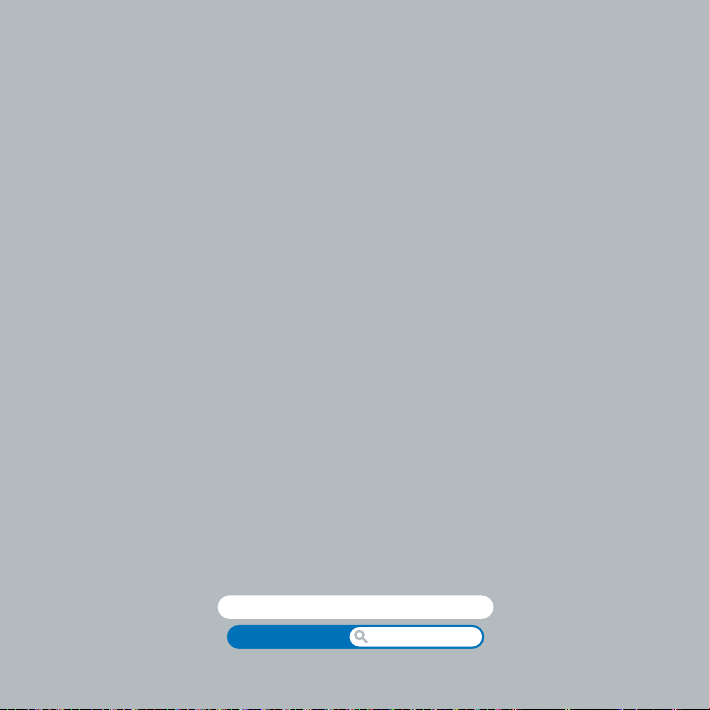
5 Важная информация
в заключение
www.apple.com/ru/environment
Cправка Mac
Эргономика
5
Page 58

В целях личной безопасности и удобства работы на компьютере, а также во
избежание повреждения оборудования, придерживайтесь следующих
эксплуатации и ухода за Mac. Храните данные инструкции всегда под рукой,
чтобы Вы или другие могли ими воспользоваться.
ВНИМАНИЕ. Неправильное хранение или эксплуатация компьютера может
привести к аннулированию гарантии производителя.
Важная информация о безопасности
ВНИМАНИЕ. Несоблюдение следующих инструкций по безопасности может
привести к возгоранию, поражению электрическим током, а также к другим
травмам или повреждениям.
Правила эксплуатации. Установите свой iMac на устойчивую рабочую поверхность.
Не вставляйте никакие предметы в вентиляционные отверстия.
Вода и повышенная влажность. Избегайте хранения iMac вблизи источников
жидкости, таких как напитки, умывальные раковины, ванны, душевые кабины
и т.п. Защищайте iMac от влаги и таких погодных явлений, как дождь, снег и туман.
Питание. Чтобы полностью отключить электропитание, вытащите вилку кабеля
питания из розетки. При отсоединении кабеля удерживайте штекер, а не сам кабель.
Всегда отключайте питание, прежде чем открыть компьютер для установки памяти.
58 Глава 5 Важная информация в заключение
Page 59

Отсоедините кабель питания (потянув за вилку, а не за кабель), кабель Еthernet или
телефонный шнур в любой из следующих ситуаций:
Â
Вы хотите установить дополнительный модуль памяти;
Â
кабель или вилка питания износились или повреждены иным образом;
Â
внутрь корпуса попала влага;
Â
компьютер iMac попал под дождь или в условия повышенной влажности;
Â
компьютер iMac уронили, или поврежден корпус;
Â
Вы считаете, что компьютер iMac нуждается в техобслуживании или ремонте;
Â
Вы хотите протереть корпус (делайте это исключительно в соответствии
с приведенными ниже рекомендациями).
Важно. Полностью отключить электропитание можно, вынув кабель питания
из розетки. Убедитесь, что хотя бы один конец кабеля питания находится в пределах
легкой досягаемости, что позволит Вам при необходимости отсоединить кабель
питания компьютера iMac.
ВНИМАНИЕ. Прилагаемый кабель питания оборудован трехпроводной
заземляющей вилкой (вилка, у которой есть третий, заземляющий контакт). Такая
вилка подойдет только к розетке сети питания с заземлением. Если Вы не можете
вставить вилку питания в розетку, потому что она не заземлена, обратитесь
к сертифицированному электрику с просьбой установить заземленную розетку.
Ни в коем случае не следует отказываться от использования заземляющей вилки
питания.
Глава 5 Важная информация в заключение 59
Page 60

Технические характеристики источника питания
Напряжение: от 100 до 240 В переменного тока
Â
Ток: 3 A максимум
Â
Частота: от 50 до 60 Гц
Â
Повреждение слуха. Необратимая потеря слуха может быть вызвана
использованием наушников-капель или обычных наушников при высоком уровне
громкости. Со временем Вы можете привыкнуть к громкому звуку, который может
казаться нормальным, но в действительности вредить Вашему слуху. Если
Вы слышите звон в ушах или воспринимаете речь других как невнятную, прекратите
использование наушников и проверьте слух у специалиста. Чем громче звук,
тем быстрее он отрицательно скажется на слухе. Врачи рекомендуют бережно
относиться к своему слуху:
Ограничьте время использования обычных наушников или наушников-капель
Â
при высоком уровне громкости.
Избегайте такого уровня громкости, который перекрывает внешний шум
Â
Снижайте громкость, если Вы не слышите речь людей, разговаривающих с Вами.
Â
Деятельность, связанная с повышенным риском. Данная компьютерная система
не предназначена для использования при работе с ядерными установками,
при осуществлении деятельности по управлению воздушными судами или
коммуникационными системами, системами контроля движения воздушного
транспорта или другим оборудованием, которое в случае неисправности
компьютерной системы может привести к смерти, травмам или нанесению ущерба
окружающей среде.
60 Глава 5 Важная информация в заключение
Page 61

Информация о лазере накопителей оптических дисков
ВНИМАНИЕ. Осуществление настроек или выполнение операций,
не предусмотренных в руководстве по эксплуатации оборудования, может
привести к опасному облучению.
Накопитель оптических дисков в iMac содержит лазер, безопасный при нормальных
условиях эксплуатации, но способный причинить вред зрению при разборке
накопителя. В целях Вашей личной безопасности доверяйте обслуживание данного
оборудования только официальным сервисным центрам Apple.
Важно. Электрическое оборудование может представлять опасность при
неправильной эксплуатации. Эксплуатация данного продукта или подобных
продуктов должна производиться в присутствии взрослого. Доступ детей
ко внутренним компонентам любого электрического прибора и кабелям воспрещен.
ВНИМАНИЕ. Не помещайте какие-либо объекты в вентиляционные отверстия
корпуса. Это может представлять опасность и привести к повреждению
компьютера.
Не производите ремонт самостоятельно
Компьютер iMac не содержит компонентов, подлежащих обслуживанию самим
пользователем, за исключением клавиатуры, мыши и памяти (смотрите «Установка
модуля памяти» на стр. 33). Не пытайтесь разбирать компьютер iMac. Если компьютер
iMac нуждается в обслуживании, ознакомьтесь с информацией о технической
поддержке и обслуживании, прилагаемой к компьютеру. Из нее Вы получите сведения
о том, как связаться с компанией Apple или ее официальным поставщиком услуг.
Глава 5 Важная информация в заключение 61
Page 62

При попытке разобрать компьютер iMac или установить какие-либо компоненты,
за исключением модуля памяти, Вы можете повредить оборудование. Повреждения
такого рода не подлежат ремонту за счет ограниченной гарантии на приобретенный
Вами компьютер iMac.
Важная информация по эксплуатации
ВНИМАНИЕ. Невыполнение этих инструкций по эксплуатации может привести
к повреждению iMac или другого имущества.
Условия эксплуатации. Эксплуатация iMac при характеристиках внешней среды
вне указанных диапазонов может привести к снижению производительности.
Температура эксплуатации: от 50° до 95° F (от 10° до 35° C)
Â
Температура при хранении: от -40° до 185° F (от -40° до 85° C)
Â
Относительная влажность: от 5% до 95% (без конденсации)
Â
Макс. высота эксплуатации: 3048 метров (10000 футов)
Â
Включение iMac. Не включайте iMac, пока не установлены все внутренние
и внешние компоненты. Работа на компьютере с отсутствующими компонентами
представляет опасность и может привести к повреждению компьютера.
Переноска iMac. Перед тем, как поднимать iMac, выключите его и отсоедините
все подключенные к нему кабели и шнуры. Поднимая или передвигая компьютер
iMac, держите корпус за боковые стороны.
62 Глава 5 Важная информация в заключение
Page 63

Использование разъемов и портов. Не применяйте силу при вставке разъема
в порт. При подключении устройства убедитесь, что в порт не попал сор, разъем
соответствует порту и правильно ориентирован относительно порта.
Использование оптического накопителя. Накопитель SuperDrive
в iMac поддерживает стандартные диски диаметром 12 см (4,7 дюймов). Диски
неправильной формы или диски с диаметром менее 12 см (4,7 дюймов),
не поддерживаются.
Хранение iMac. Для хранения iMac в течение длительного времени поместите
его в прохладное место (оптимальная температура 22° C).
Уход за iMac
Во время очистки наружной поверхности компьютера iMac и его компонентов
соблюдайте следующие рекомендации.
Выключите компьютер iMac и отсоедините все кабели.
Â
Используйте мягкую, увлажненную ткань без ворсинок для очищения наружной
Â
поверхности компьютера iMac. Не допускайте попадания влаги в отверстия.
Не распыляйте жидкости непосредственно на компьютер iMac.
Не пользуйтесь аэрозольными распрыскивателями, растворителями
Â
или абразивными средствами.
Уход за монитором iMac
Для очистки экрана монитора используйте ткань, входящую в комплект поставки
компьютера iMac.
Глава 5 Важная информация в заключение 63
Page 64

Чтобы очистить монитор iMac, выполните следующие действия.
Выключите компьютер iMac и отсоедините все кабели.
Â
Смочите ткань, входящую в комплект компьютера iMac, или любую другую чистую
Â
мягкую ткань без ворсинок чистой водой и протрите экран. Не распыляйте
жидкость непосредственно на экран.
Уход за мышью Apple
Необходимо время от времени протирать мышь, чтобы удалить грязь и пыль,
скопившиеся вокруг шарика прокрутки. Переверните мышь и с силой повращайте
шарик кусочком ткани, входящей в поставку компьютера iMac, или любой другой
чистой мягкой тканью без ворсинок, чтобы удалить частицы, попавшие внутрь.
Правила эргономики
В данной главе приведены рекомендации по созданию удобной рабочей
обстановки.
Клавиатура
При работе с клавиатурой расслабьте плечи. Локти должны быть согнуты
под прямым углом, а запястье и кисть руки должны обровывать прямую линию.
Чаще меняйте положение рук, чтобы не утомлять их. У некоторых пользователей
в результате длительной работы за компьютером можгут возникать неприятные
ощущения в кистях, запястьях и предплечьях. При появлении хронической боли
или ощущения дискомфорта в кистях, запястьях или плечах и предплечьях
обратитесь за консультацией к квалифицированному врачу.
64 Глава 5 Важная информация в заключение
Page 65

Мышь
Поместите мышь на одной высоте с клавиатурой в удобное для себя положение.
Кресло
Лучше всего подходит прочное, удобное кресло с регулируемой высотой.
Отрегулируйте высотукресла так, чтобы колени находились в слегка согнутом
положении, а ступни стояли на полу. Спинка кресла должна поддерживать спину
(особенно поясничную область). Пользуясь инструкциями к креслу, подберите такое
положение спинки кресла, чтобы она соответствовала естественному положению
Вашего тела.
Возможно, понадобится приподнять сиденье, чтобы предплечья и кисти
рук находились под правильным углом по отношению к клавиатуре. Если при этом
ступни будут не полностью стоять на полу, можно воспользоваться подставкой для
ног с регулируемыми высотой и наклоном. Вы также можете уменьшить высоту
рабочего стола, чтобы не прибегать к помощи подставки для ног. В качестве
альтернативы возможно использование стола с поддоном для клавиатуры, который
находится ниже остальной рабочей поверхности.
Монитор
Установите монитор таким образом, чтобы верхняя часть экрана находилась
немного ниже уровня глаз, когда Вы сидите перед клавиатурой. Оптимальное
расстояние от глаз до экрана необходимо выбрать самостоятельно. Однако
большинство пользователей предпочитают расстояние от 45 до 70 см
(от 18 до 28 дюймов).
Глава 5 Важная информация в заключение 65
Page 66

Установите монитор таким образом, чтобы свести к минимуму блики и отражения
Л
на экране от искусственного и естественного освещения. С помощью такой
подставки можно создать оптимальный угол наклона, снизив блики или удалив
отражения на экране от искусственного и естественного освещения.
Плечи расслаблены
окти и кисти
рук находятся
на одной высоте.
Предплечья
находятся в
горизонтальном
положении или
под небольшим
наклоном.
Спинка кресла
поддерживает
поясницу.
Бедра находятся
в положении
с легким наклоном.
45–70 см (18–28 дюймов)
Дополнительную информацию по эргономике Вы найдете на веб-сайте:
www.apple.com/about/ergonomics
66 Глава 5 Важная информация в заключение
Верхняя часть экрана находится
на уровне глаз или немного ниже
(возможно, потребуется
отрегулировать высоту и угол
наклона монитора относительно
рабочей поверхности).
Экран установлен таким
образом, чтобы избежать
появления бликов и
отражений.
Пространство под рабочей
поверхностью должно быть
свободным.
Ступни стоят на полу
или на подставке.
Page 67

Apple и окружающая среда
Apple Inc. серьезно относится к охране окружающей среды и сводит к минимуму
влияние своих производственных процессов и продуктов на экологию.
Дополнительную информацию Вы найдете на веб-сайте:
www.apple.com/ru/environment
Глава 5 Важная информация в заключение 67
Page 68

Regulatory Compliance Information
Compliance Statement
This device complies with part 15 of the FCC rules.
Operation is subject to the following two conditions:
(1) This device may not cause harmful interference, and
(2) this device must accept any interference received,
including interference that may cause undesired
operation. See instructions if interference to radio or
television reception is suspected.
L‘utilisation de ce dispositif est autorisée seulement aux
conditions suivantes : (1) il ne doit pas produire de
brouillage et (2) l’utilisateur du dispositif doit étre prêt à
accepter tout brouillage radioélectrique reçu, même si ce
brouillage est susceptible de compromettre le
fonctionnement du dispositif.
Radio and Television Interference
This computer equipment generates, uses, and can
radiate radio-frequency energy. If it is not installed and
used properly –that is, in strict accordance with Apple’s
instructions – it may cause interference with radio and
television reception.
This equipment has been tested and found to comply
with the limits for a Class B digital device in accordance
with the speci cations in Part 15 of FCC rules. These
speci cations are designed to provide reasonable
protection against such interference in a residential
installation. However, there is no guarantee that
interference will not occur in a particular installation.
You can determine whether your computer system is
causing interference by turning it o . If the interference
stops, it was probably caused by the computer or one of
the peripheral devices.
If your computer system does cause interference to radio
or television reception, try to correct the interference by
using one or more of the following measures:
Â
Turn the television or radio antenna until the
interference stops.
Â
Move the computer to one side or the other of the
television or radio.
Â
Move the computer farther away from the television
or radio.
Â
Plug the computer into an outlet that is on a di erent
circuit from the television or radio. (That is, make certain
the computer and the television or radio are on circuits
controlled by di erent circuit breakers or fuses.)
If necessary, consult an Apple Authorized Service
Provider or Apple. See the service and support
information that came with your Apple product.
Or, consult an experienced radio/television technician for
additional suggestions.
Important: Changes or modi cations to this product not
authorized by Apple Inc. could void the EMC compliance
and negate your authority to operate the product.
This product has demonstrated EMC compliance under
conditions that included the use of compliant peripheral
devices and shielded cables between system
components. It is important that you use compliant
peripheral devices and shielded cables (including
Ethernet network cables) between system components
to reduce the possibility of causing interference to radios,
television sets, and other electronic devices.
68
Page 69

Responsible party (contact for FCC matters only):
Apple Inc. Corporate Compliance
1 In nite Loop, MS 26-A
Cupertino, CA 95014-2084
Wireless Radio Use
This device is restricted to indoor use when operating in
the 5.15 to 5.25 GHz frequency band.
Cet appareil doit être utilisé à l’intérieur.
Exposure to Radio Frequency Energy
The radiated output power of the AirPort Extreme
technology is below the FCC and EU radio frequency
exposure limits. Nevertheless, it is advised to use the
wireless equipment in such a manner that the potential
for human contact during normal operation is minimized.
FCC Bluetooth Wireless Compliance
The antenna used with this transmitter must not be
colocated or operated in conjunction with any other
antenna or transmitter subject to the conditions of the
FCC Grant.
Bluetooth Industry Canada Statement
This Class B device meets all requirements of the
Canadian interference-causing equipment regulations.
Cet appareil numérique de la Class B respecte toutes les
exigences du Règlement sur le matériel brouilleur
du Canada.
Industry Canada Statement
Complies with the Canadian ICES-003 Class B
speci cations. Cet appareil numérique de la classe B est
conforme à la norme NMB-003 du Canada. This device
complies with RSS 210 of Industry Canada.
Bluetooth Europe—EU Declaration of
Conformity
Это беспроводное устройство соответствует
директиве R&TTE.
Europe—EU Declaration of Conformity
See www.apple.com/euro/compliance
Korea Warning Statements
Singapore Wireless Certi cation
Taiwan Wireless Statements
69
Page 70

Taiwan Class B Statement
VCCI Class B Statement
Mouse Class 1 LED Information
В соответствии со стандартом IEC 60825-1 A1 A2 Apple
Mouse классифицируется как Class 1 LED..
It also complies with the Canadian ICES-003 Class B
Speci cation.
Информация о внешнем USB-модеме
Подсоединяя компьютер iMac к телефонной линии
с помощью внешнего USB-модема, ознакомьтесь
с прилагаемой к модему технической документацией
провайдера услуг телекоммуникационной связи.
ENERGY STAR® Compliance
As an ENERGY STAR® partner, Apple has determined
that standard con gurations of this product meet the
ENERGY STAR® guidelines for energy e ciency. The
ENERGY STAR® program is a partnership with electronic
equipment manufacturers to promote energy-e cient
products. Reducing energy consumption of products
saves money and helps conserve valuable resources.
This computer is shipped with power management
enabled with the computer set to sleep after 10 minutes
of user inactivity. To wake your computer, click the mouse
or press any key on the keyboard.
For more information about ENERGY STAR®, visit:
www.energystar.gov
70
Page 71

Информация об уничтожении и утилизации
отходов
Этот символ означает, что утилизация данного изделия
должна производиться надлежащим образом,
в соответствии с местными законами и законодательными актами. Поскольку в лампе подсветки данного
изделия содержится ртуть, утилизация этого изделия
должна производиться отдельно от бытовых отходов.
По окончании срока эксплуатации данного изделия
обратитесь к компании Apple или к местным органам
власти, чтобы узнать о возможных способах
утилизации.
Сведения о программе компании Apple по утилизации
отходов можно найти по адресу:
www.apple.com/ru/environment.
Информация об утилизации аккумулятора
Утилизируйте аккумуляторы в соответствии с
местными законами об окружающей среде.
California: The coin cell battery in the optional
Apple Remote contains perchlorates. Special handling
and disposal may apply. Refer to:
www.dtsc.ca.gov/hazardouswaste/perchlorate
Deutschland: Dieses Gerät enthält Batterien. Bitte nicht
in den Hausmüll werfen. Entsorgen Sie dieses Gerät am
Ende seines Lebenszyklus entsprechend den
maßgeblichen gesetzlichen Regelungen.
Nederlands: Gebruikte batterijen kunnen worden
ingeleverd bij de chemokar of in een speciale
batterijcontainer voor klein chemisch afval (kca) worden
gedeponeerd.
71
Page 72

Taiwan:
Европейский Союз – информация об утилизации:
Вышеуказанный символ означает, что, в соответствии
с местными законами и законодательными актами,
утилизация данного изделия должна производиться
отдельно от бытовых отходов. По окончании срока
эксплуатации сдайте данное изделие в пункт сбора
отходов, установленный местными органами власти.
Некоторые пункты сбора отходов производят
бесплатный прием изделий. Раздельный сбор
и утилизация данного изделия способствует
сохранению природных ресурсов и охране здоровья
и окружающей среды.
72
Page 73

K Apple Inc.
© 2009 Apple Inc. Все права защищены.
Согласно законодательству об авторском праве,
данное руководство нельзя копировать, полностью
или частично, без письменного разрешения компании
Apple.
Логотип Apple является товарным знаком компании
Apple Inc., зарегистрированной в США и других
странах. Использование «клавиатурного» логотипа
Apple (Option-Shift-K) в коммерческих целях без
предварительного письменного разрешения
компании Apple может рассматриваться как
нарушение авторского права на товарный знак
и недобросовестная конкуренция в нарушение
федеральных законов.
Для обеспечения точности информации, изложенной
в данном руководстве, приложены все усилия. Apple
не несет ответственности за возможные опечатки
или описки.
Apple
1 In nite Loop
Cupertino, CA 95014-2084
408-996-1010
www.apple.com
Apple, логотип Apple, AirPort, AirPort Extreme, Cover
Flow, Exposé, FireWire, GarageBand, iCal, iChat, iLife, iMac,
iMovie, iPhoto, iPod, iTunes, Keynote, Mac, Mac OS, Photo
Booth, Safari, и SuperDrive являются товарными
знаками Apple Inc., зарегистрированными в США
и других странах.
Finder, логотип FireWire, iPhone, iWeb, Spotlight и Time
Machine являются товарными знаками Apple Inc.
AppleCare, Apple Store и iTunes Store являются знаками
обслуживания Apple Inc., зарегистрированными
в США и других странах.
ENERGY STAR® является товарным знаком,
зарегистрированным в США.
Словесный товарный знак и логотипы Bluetooth®
являются зарегистрированными товарными знаками
и принадлежат компании Bluetooth SIG, Inc., и любое
использование этих знаков компанией Apple Inc.
подчинено действию лицензии.
Названия других компаний и продуктов, упомянутых
в данном руководстве, могут являться товарными
знаками соответствующих компаний. Продукты
сторонних фирм упоминаются исключительно для
информации, а не с целью одобрения или
рекомендации. Apple не берет на себя никакой
ответственности за эксплуатационные качества
и использование этих продуктов.
Произведено по лицензии компании Dolby
Laboratories. Dolby, Pro Logic и символ сдвоенной
буквы D являются товарными знаками компании Dolby
Laboratories. Конфиденциальные неопубликованные
работы, © 1992–1997 Dolby Laboratories, Inc. Все права
защищены.
Изделие, описанное в данном руководстве, использует
технологию защиты авторских прав, защищенную
определенными патентами США и другими правами
по охране интеллектуальной собственности,
принадлежащими Macrovision Corporation и другим
владельцам прав. Использование данной технологии
защиты авторских прав должно быть авторизовано
Macrovision Corporation и предназначено только для
частного и других ограниченных форм использования.
Для других форм использования необходимо
разрешение Macrovision Corporation. Обратное
проектирование или дизассемблирование запрещены.
Патентные заявки на устройство в США. Патенты
№№ 4,631,603, 4,577,216, 4,819,098 и 4,907,093 выданы
только на ограниченное использование.
Опубликовано одновременно в США и Канаде.
